WordPress에서 Yoast SEO를 사용하는 방법: 전체 자습서
게시 됨: 2019-04-23모든 WordPress 사이트는 검색 엔진 순위에 페이지가 표시되도록 변경하려는 경우 SEO 플러그인이 필요합니다. 그리고 SEO 플러그인과 관련하여 Yoast SEO는 단연코 가장 인기 있는 옵션 중 하나입니다. 그러나 WordPress SEO는 불가피하게 복잡한 주제입니다. 이를 해결하기 위해 Yoast SEO에는 사이트의 SEO를 정확히 제어할 수 있는 복잡한 기능이 많이 내장되어 있습니다.
결과적으로 Yoast 팀이 SEO를 초보자에게 친숙하게 만들기 위해 많은 노력을 기울였음에도 불구하고 Yoast SEO를 사용하는 방법에 대한 도움이 필요할 가능성이 여전히 높습니다. 그 도움을 주기 위해 이 괴물 Yoast SEO 튜토리얼을 작성했습니다.
이 가이드는 너무 커서 두 부분으로 나눴습니다.
- Yoast SEO에 대한 초보자 가이드 – 이 섹션에서는 처음 사용자와 일반 사용자를 위한 팁을 다룹니다. Yoast SEO의 기본 설정과 Yoast SEO 메타 상자에 이미 익숙하다면 약간 중복될 수 있습니다.
- Yoast SEO에 대한 고급 가이드 – 이 섹션에서는 제목/메타 변수, noindex 태그 등과 같은 고급 전술을 다룹니다. 사이트에서 이미 Yoast SEO를 사용하고 있더라도 이 섹션에서 추가 가치를 얻을 수 있습니다.
Yoast SEO 사용법을 배울 준비가 되셨습니까? 위를 클릭하면 고급 섹션으로 바로 건너뛸 수 있습니다. 그렇지 않으면 처음부터 시작하겠습니다!
Yoast SEO에 대한 초보자 가이드
이 섹션에서는 Yoast SEO를 처음 접하는 경우 알아야 할 사항을 다룹니다. 당신은 배울 것입니다:
- 구성 마법사에서 정보를 올바르게 입력하는 방법
- Yoast SEO 메타박스의 정의와 작동 원리
- Yoast SEO 대시보드에서 수행할 수 있는 작업
그런 다음 다음 섹션에서 좀 더 고급 Yoast SEO 설정에 대해 알아보겠습니다.
Yoast SEO 구성 마법사 사용
Yoast SEO를 설치한 후 WordPress 대시보드에서 새 SEO 탭을 클릭하여 Yoast SEO 대시보드에 액세스할 수 있습니다.
플러그인을 처음 사용하는 경우 첫 번째 SEO 구성 에 대한 큰 알림이 표시되어야 합니다.
구성 마법사 링크를 클릭하면 Yoast SEO가 모든 기본 SEO 설정을 구성하는 데 도움이 되는 둘러보기를 제공합니다.
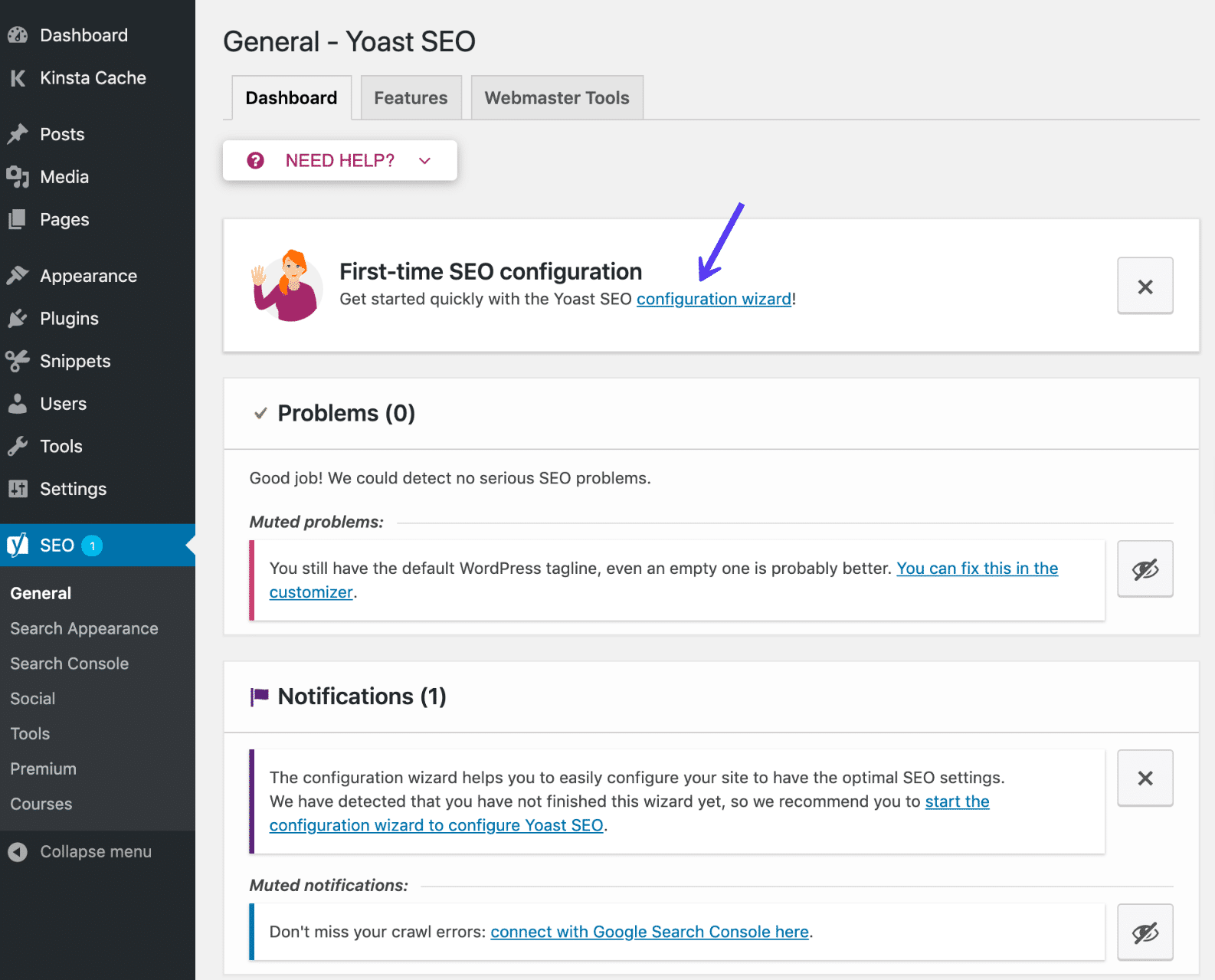
계속해서 해당 링크를 클릭하십시오. 그런 다음 마법사의 첫 번째 페이지에서 Configure Yoast SEO 를 클릭합니다.
아래에서 구성 마법사의 나머지 섹션을 살펴보겠습니다.
섹션 1: 환경
환경 영역에서는 개발 사이트에서 작업하지 않는 한 항상 옵션 A 를 선택해야 합니다.
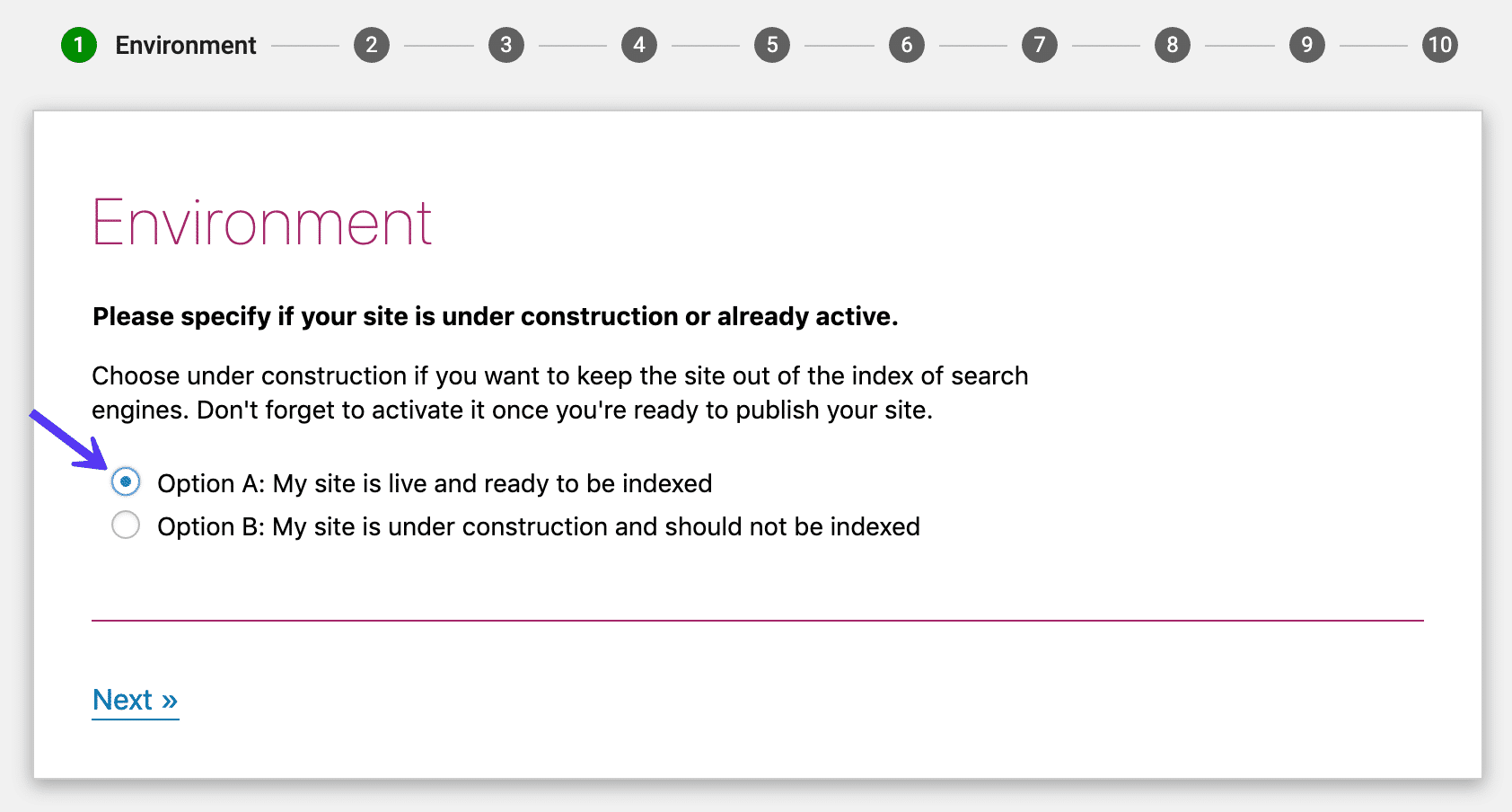
섹션 2: 사이트 유형
사이트 유형 섹션에서 귀하의 사이트와 가장 일치하는 사이트 유형을 선택하십시오.
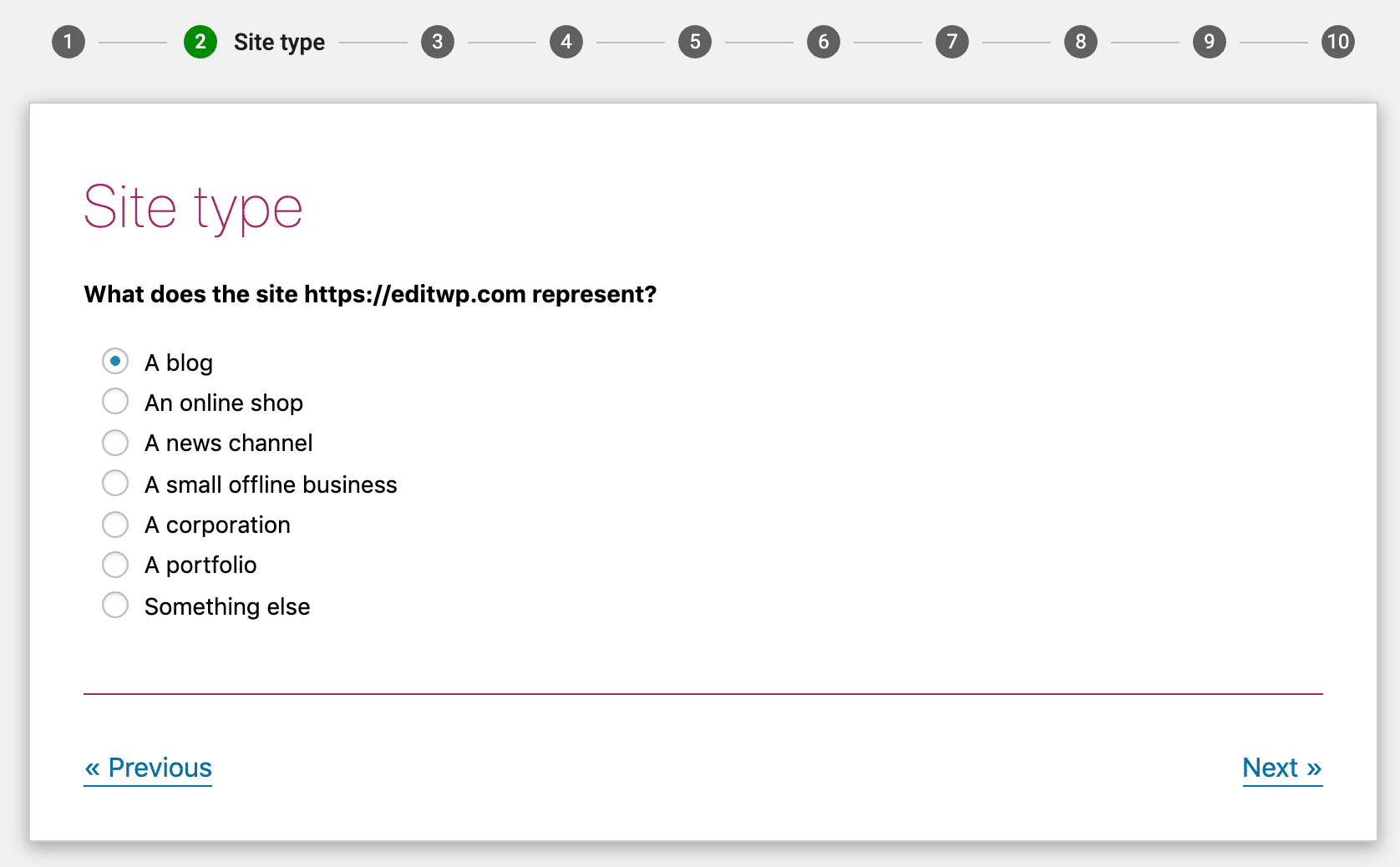
섹션 3: 조직 또는 개인
그런 다음 웹 사이트가 조직을 나타내는지 아니면 개인을 나타내는지 선택합니다.
조직 을 선택하면 다음도 입력해야 합니다.
- 조직의 이름
- 조직 로고(최소 112x112px. 정사각형 로고 권장)
Person 을 선택하면 그 사람의 이름만 입력하면 됩니다.
웹사이트에 대한 모든 소셜 미디어 프로필을 입력합니다. 조직의 웹사이트를 만드는 경우 조직의 소셜 미디어 프로필이 됩니다. 사람인 경우 WordPress 프로필 페이지에서 소셜 프로필, 이름 및 사용자 설명과 같은 세부 정보를 수정할 수 있습니다.
모두 입력할 필요는 없습니다. 적극적으로 홍보하려는 소셜 미디어 프로필을 선택하기만 하면 됩니다 .
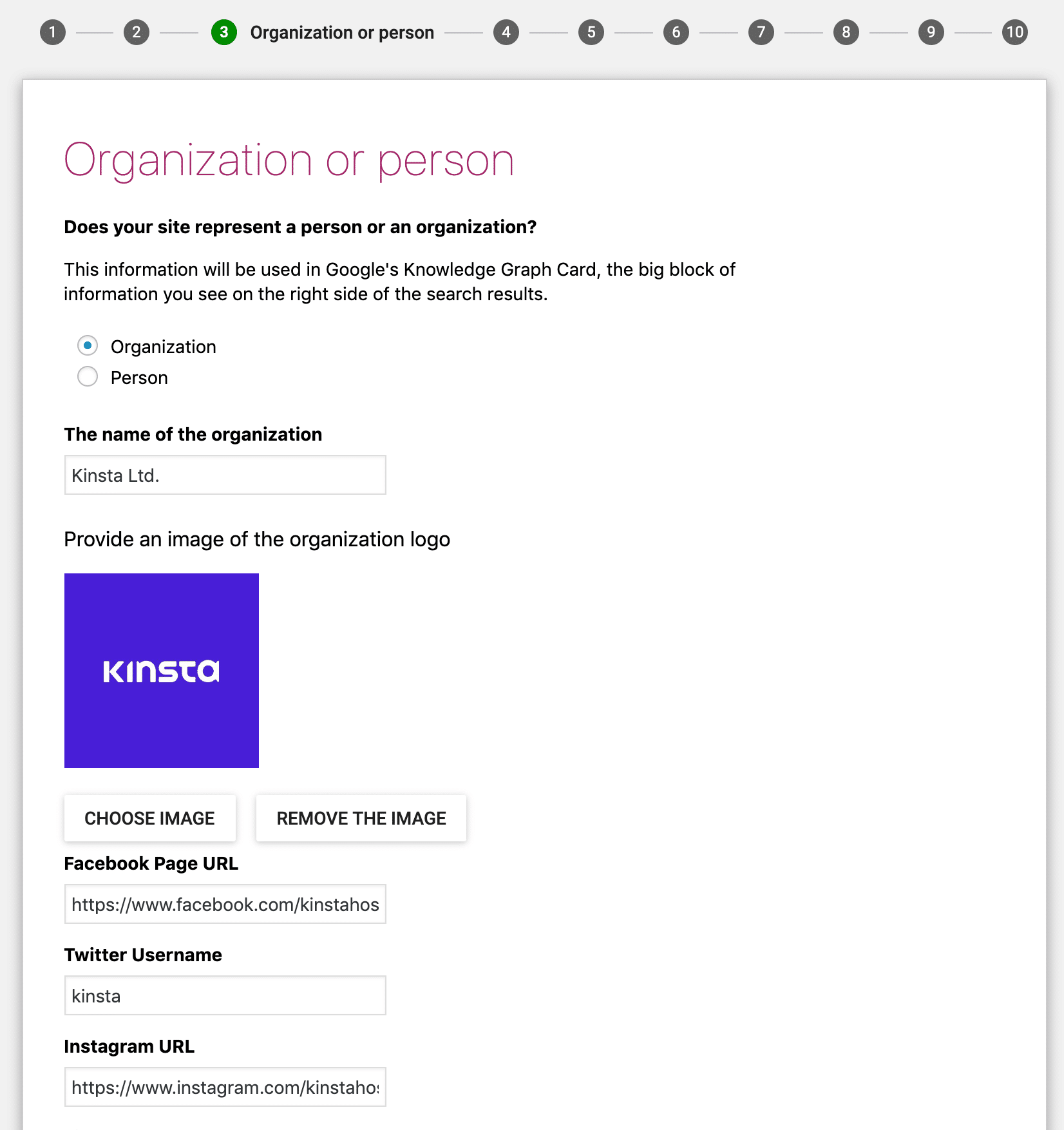
이 섹션은 Yoast SEO가 Google에 추가 정보를 제공하여 지식 정보 카드를 생성하는 데 도움이 됩니다. 이 카드는 매우 눈길을 끌기 때문에 모든 정보가 도움이 됩니다.
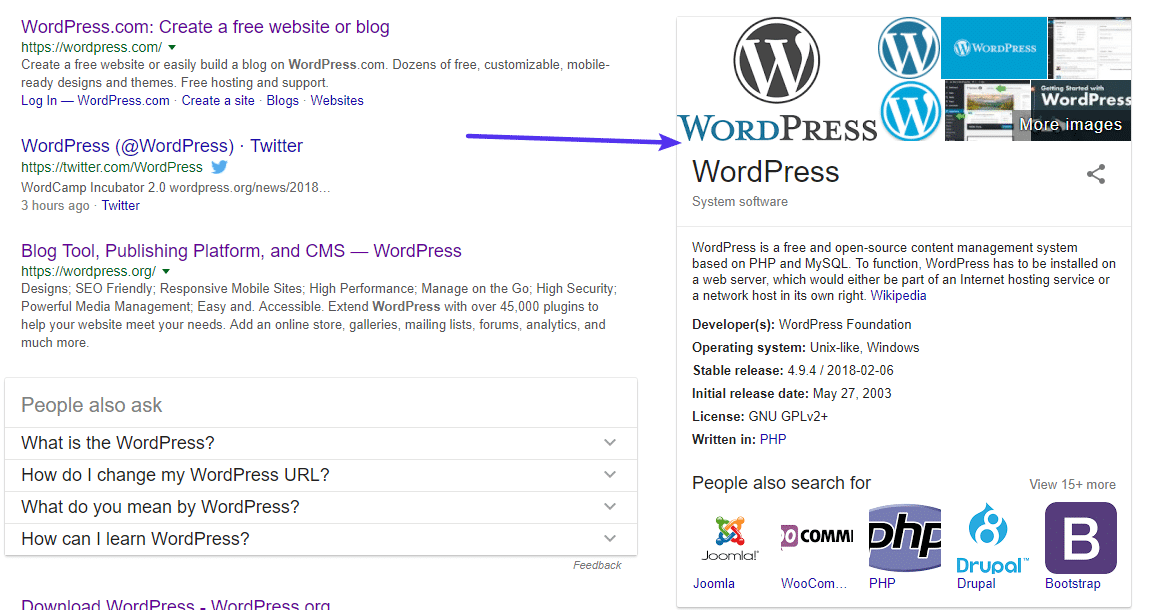
섹션 4: 검색 엔진 가시성
검색 엔진 가시성 섹션에서 특정 유형의 콘텐츠가 검색 엔진에서 인덱싱되도록 허용할지 여부를 선택할 수 있습니다(권장 참고 자료: 사용할 대체 검색 엔진 21개).
99.99%의 경우에는 이것을 기본값으로 두려고 합니다. 수행 중인 작업을 이미 알고 있지 않다면 아무 것도 변경하지 마십시오.
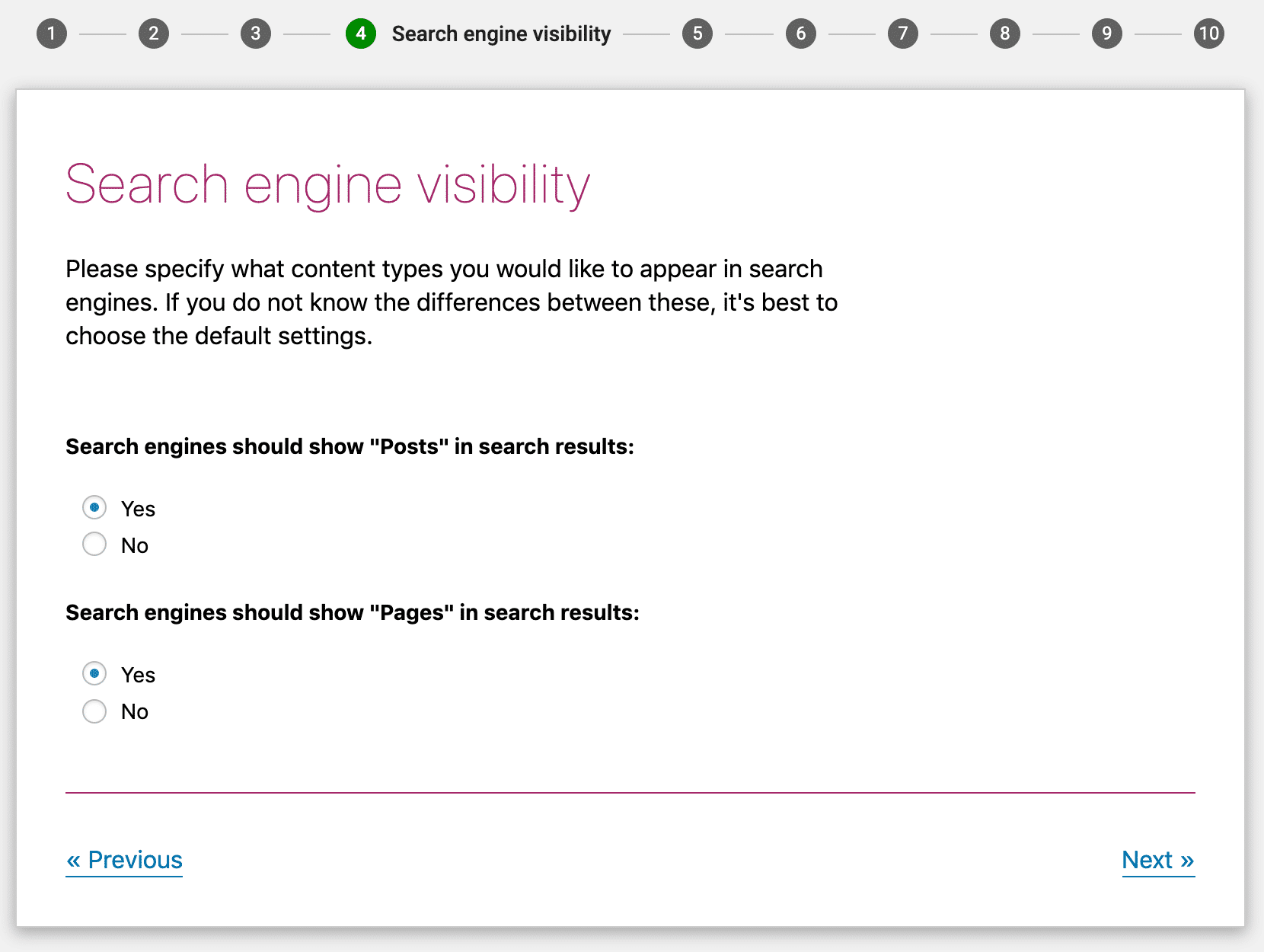
섹션 5: 여러 저자
사이트에 글을 쓰는 유일한 사람이라면 Yoast SEO가 자동으로 작성자 아카이브를 noindex로 표시하여 중복 콘텐츠를 방지합니다(noindex는 검색 엔진에 해당 페이지의 색인을 생성하지 않도록 지시함).
Yoast SEO는 단일 작성자 블로그에서 작성자 아카이브가 실제 블로그 색인 페이지와 100% 동일하기 때문에 이를 수행합니다.
여러 작성자를 가질 계획이라면 사람들이 Google 검색 결과에서 특정 작성자의 게시물 아카이브를 계속 찾을 수 있도록 예를 선택하십시오.
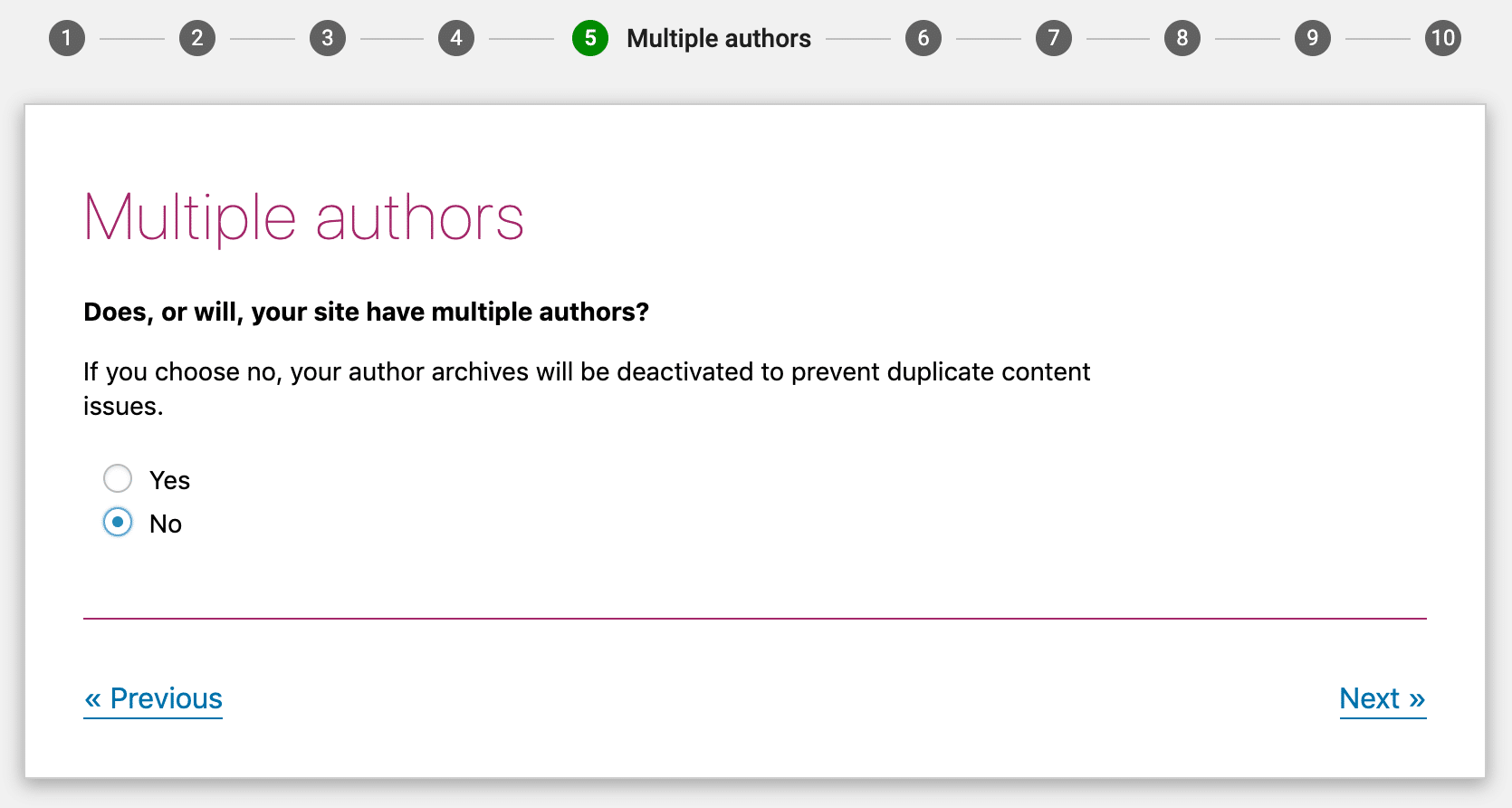
섹션 6: Google 검색 콘솔
Google Search Console은 Google 자연 검색에서 사이트가 작동하는 방식에 대한 정보를 볼 수 있는 Google 도구입니다. 이미 Google Search Console을 사용 중인 경우 Google 인증 코드 가져오기를 클릭하고 여기에 코드를 입력하여 Yoast SEO가 정보를 가져오도록 할 수 있습니다.
Google Search Console이 무엇인지 잘 모르겠다면 다음 을 클릭하고 지금은 건너뛰세요. Google Search Console은 확실히 궁극적으로 조사해야 하는 것이지만 Yoast SEO가 작동하는 데 필요한 것은 아닙니다.
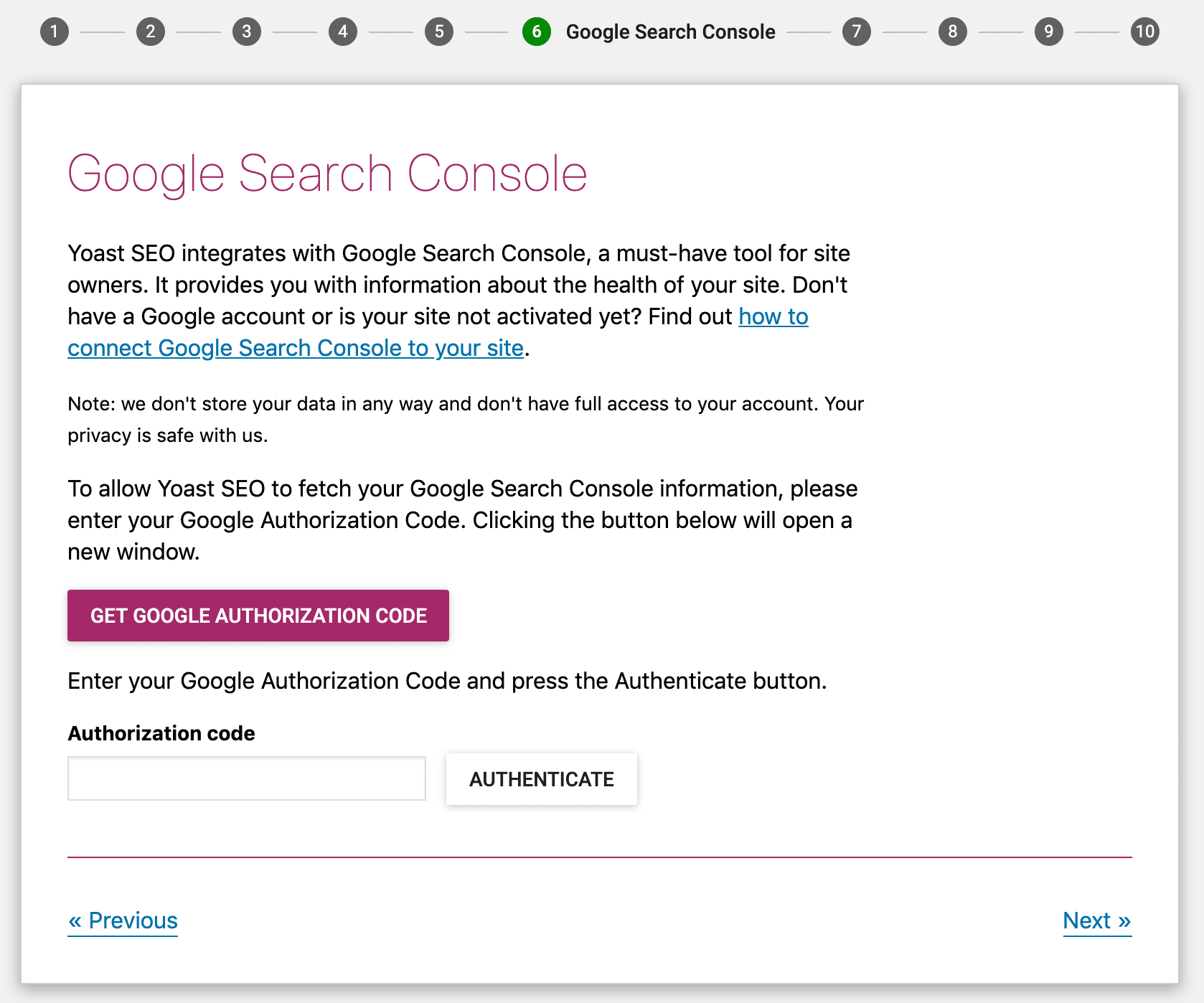
섹션 7: 제목 설정
귀하의 제목 은 Google 검색 결과( 및 방문자의 브라우저 탭)에 표시되는 주요 헤드라인입니다.

기본적으로 Yoast SEO는 제목을 다음과 같이 만듭니다.
게시물 이름 *구분 기호* 웹사이트 이름
이 섹션에서는 다음을 선택할 수 있습니다.
- 웹사이트 이름
- *분리기*
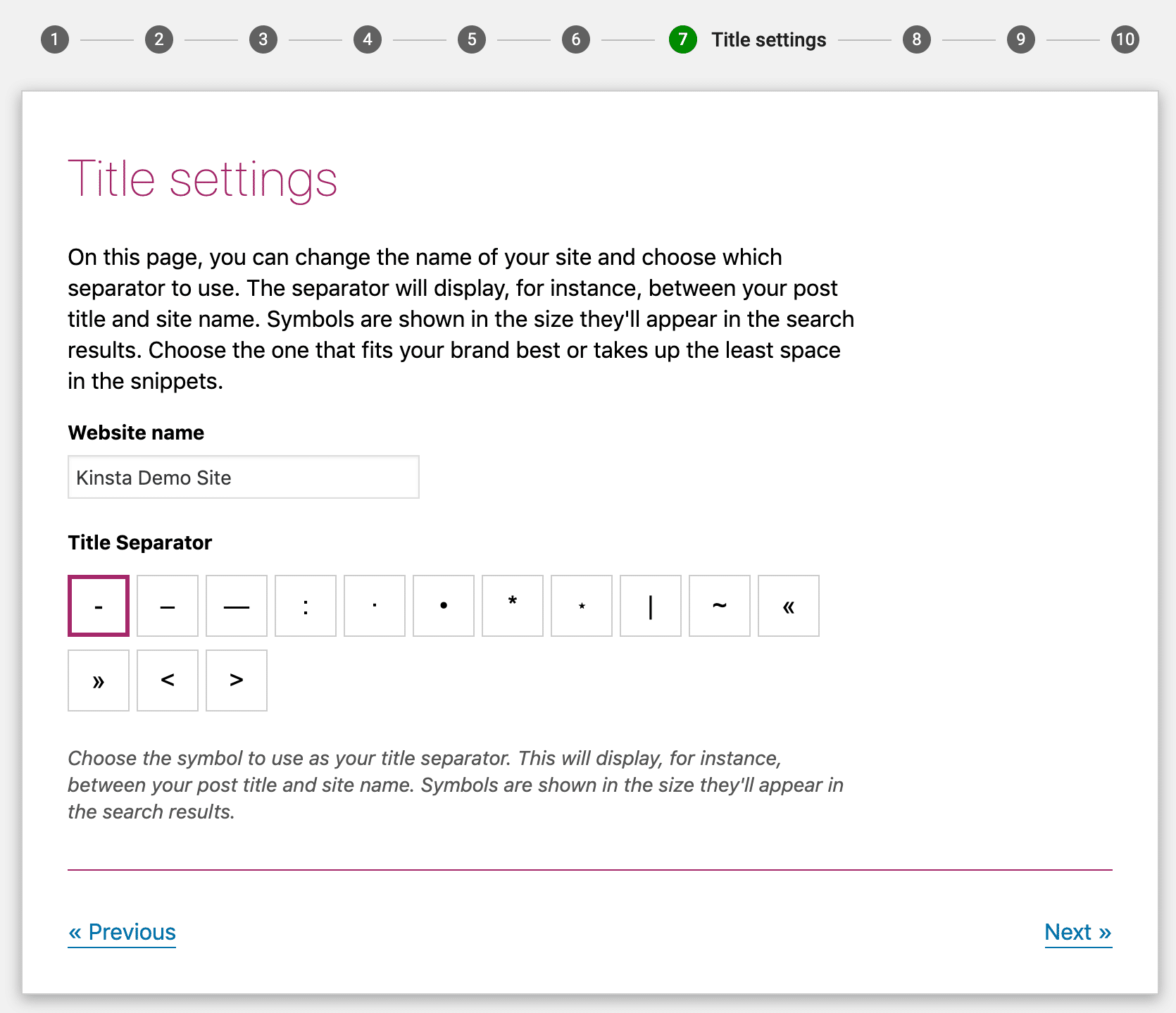
예를 들어 "Yoast SEO 사용 방법"이라는 제목의 게시물이 있고 위의 설정이 있는 경우 사이트는 Google에서 다음과 같이 표시됩니다.
Yoast SEO 사용 방법 - Kinsta 데모 사이트
구성 마법사 마무리
섹션 8과 9에서 Yoast SEO는 다음을 시도합니다.
- Yoast SEO 뉴스레터에 가입하세요.
- Yoast SEO 프리미엄, 키워드 연구 교육 또는 플러그인 교육 구매
원하지 않는 한 이러한 작업을 수행할 필요가 없습니다.
섹션 10 – 성공에 도달할 때까지 계속 다음을 누르세요! 그런 다음 닫기 를 클릭합니다.
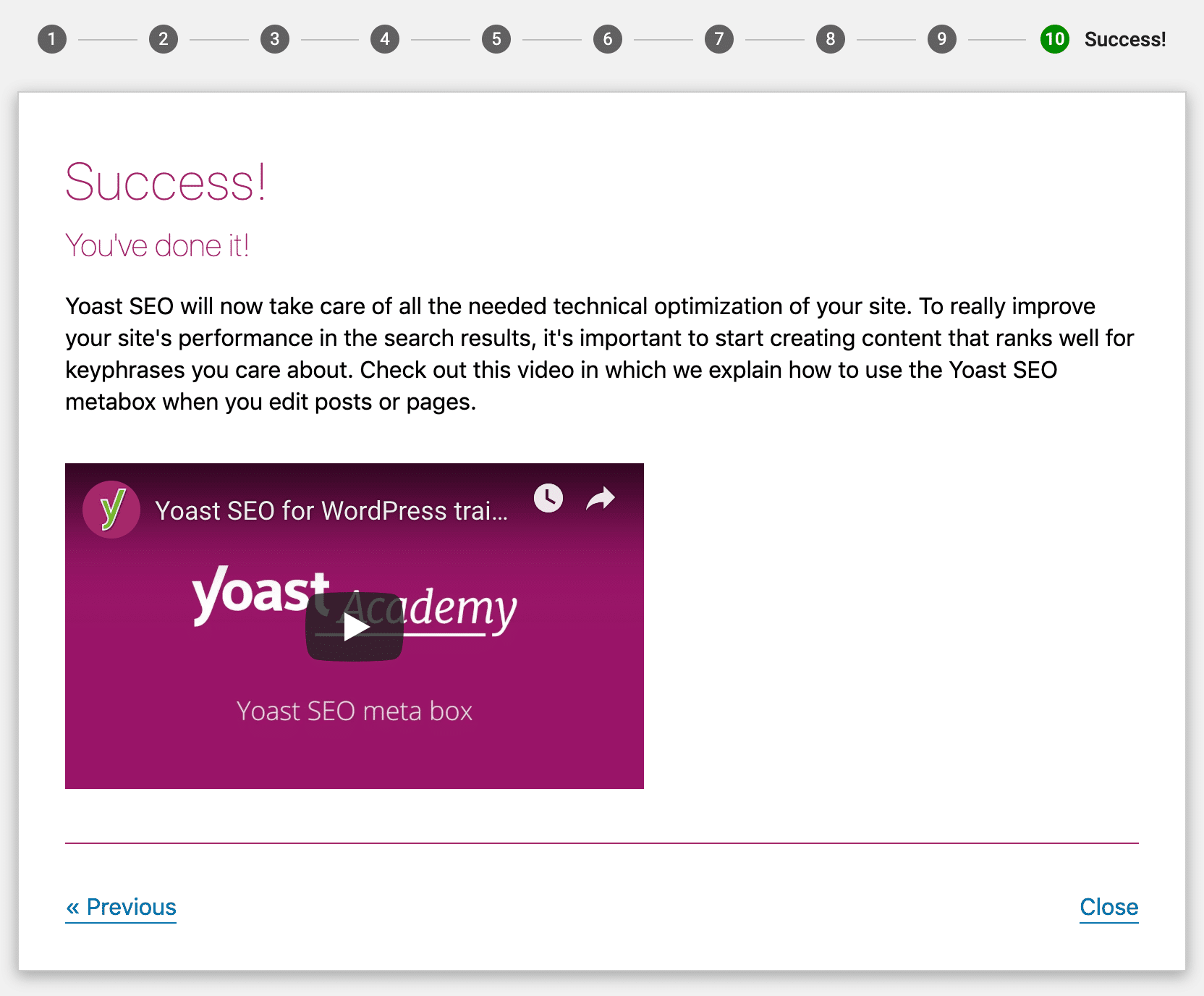
축하합니다. 방금 Yoast SEO를 구성했습니다!
Yoast SEO 메타 박스 사용하기
일상적으로 Yoast SEO 메타 상자는 플러그인과 가장 많이 상호 작용하는 곳입니다. 메타 상자는 다음을 통해 도움이 됩니다.
- 콘텐츠의 SEO 품질 및 가독성 분석
- 콘텐츠가 Google 및 소셜 미디어에서 작동하는 방식에 대한 설정을 구성할 수 있습니다.
메타 상자는 WordPress 편집기 아래에 나타납니다(정확한 위치는 다른 플러그인 및 테마에 따라 다름). 새로운 WordPress 블록 편집기를 사용하는 경우 오른쪽 사이드바에서도 찾을 수 있습니다. 메타 상자와 상호 작용하는 세 가지 방법이 있습니다.
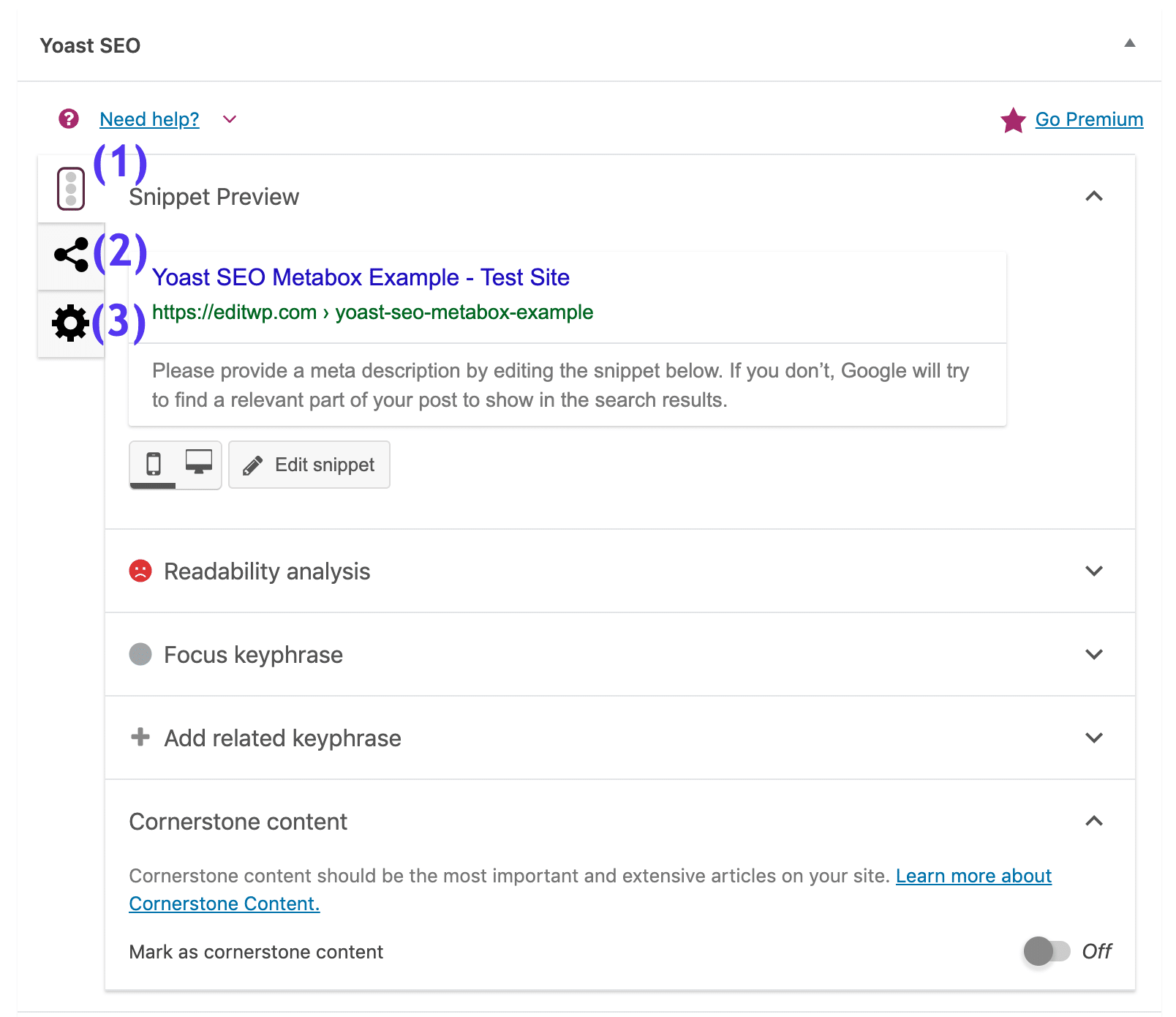
- (1) – Snippet Preview, Readability analysis, Focus keyphrase 및 Cornerstone 콘텐츠 간에 전환할 수 있습니다.
- (2) – 소셜 미디어에 대한 추가 설정에 액세스할 수 있습니다.
- (3) – 고급 옵션에 액세스할 수 있습니다.
콘텐츠 최적화 탭
콘텐츠 최적화 탭은 주로 콘텐츠가 검색 엔진에 얼마나 최적화되어 있는지에 관한 것입니다.
콘텐츠 최적화 탭의 첫 번째 영역은 스 니펫 미리보기 입니다.
스니펫 편집 버튼을 클릭하여 콘텐츠의 SEO 제목 및 메타 설명을 수동으로 편집할 수 있습니다 . 정보를 수정하면 상단에 실시간 미리보기가 표시됩니다.
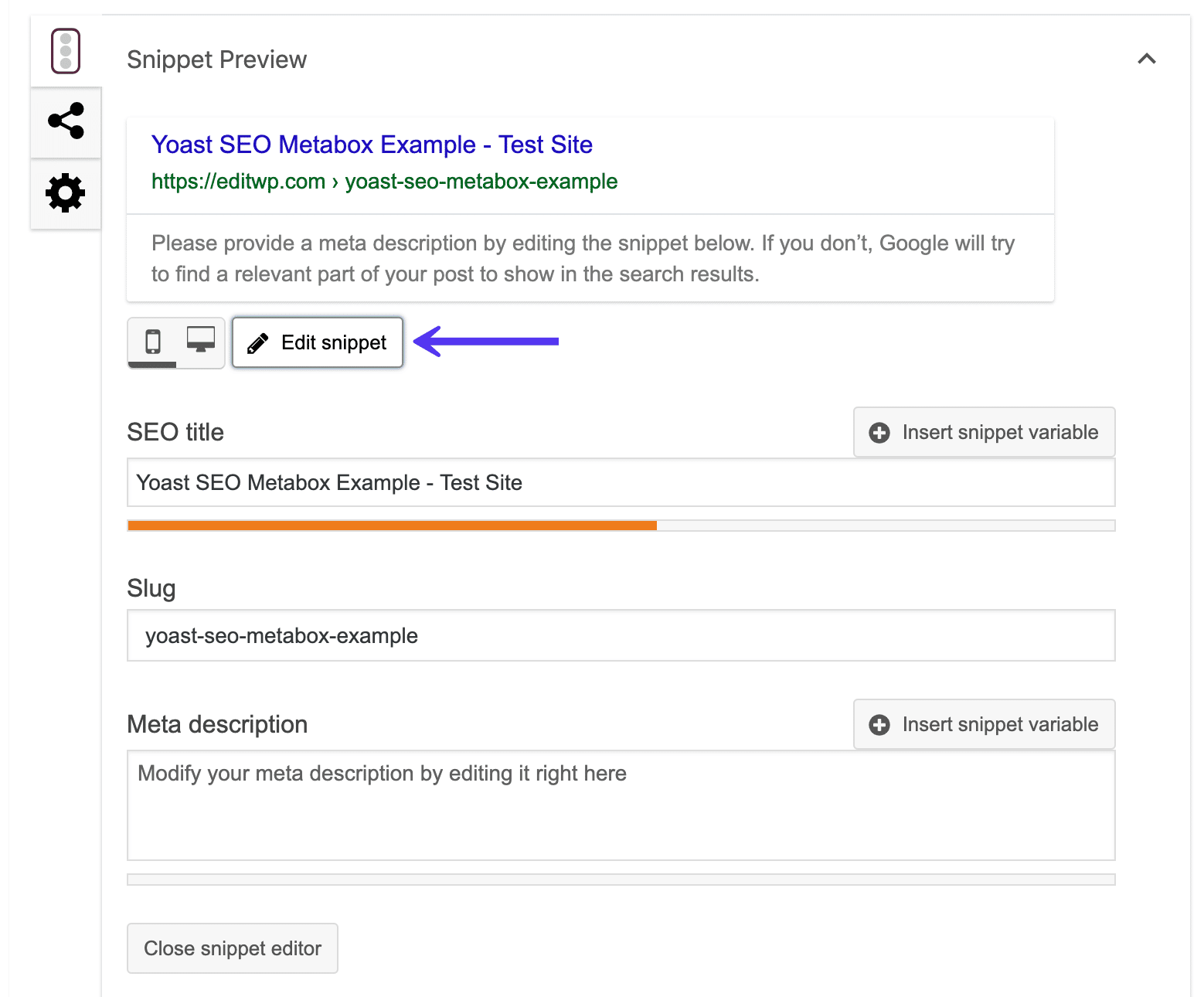
이 정보는 Google의 자연 검색결과에 표시되기 때문에 중요합니다.

가독성 분석 영역에서 Yoast SEO는 동일한 개념을 인간에게 적용하려고 합니다. 기본적으로 방문자가 귀하의 콘텐츠를 얼마나 읽을 수 있는지 측정한 다음 콘텐츠의 가독성을 개선하는 방법에 대한 몇 가지 제안을 제공합니다.
이러한 제안은 완벽하지 않으므로 완벽한 점수를 받아야 한다고 생각하지 마십시오. 그러나 그들은 훌륭한 고급 가이드입니다.
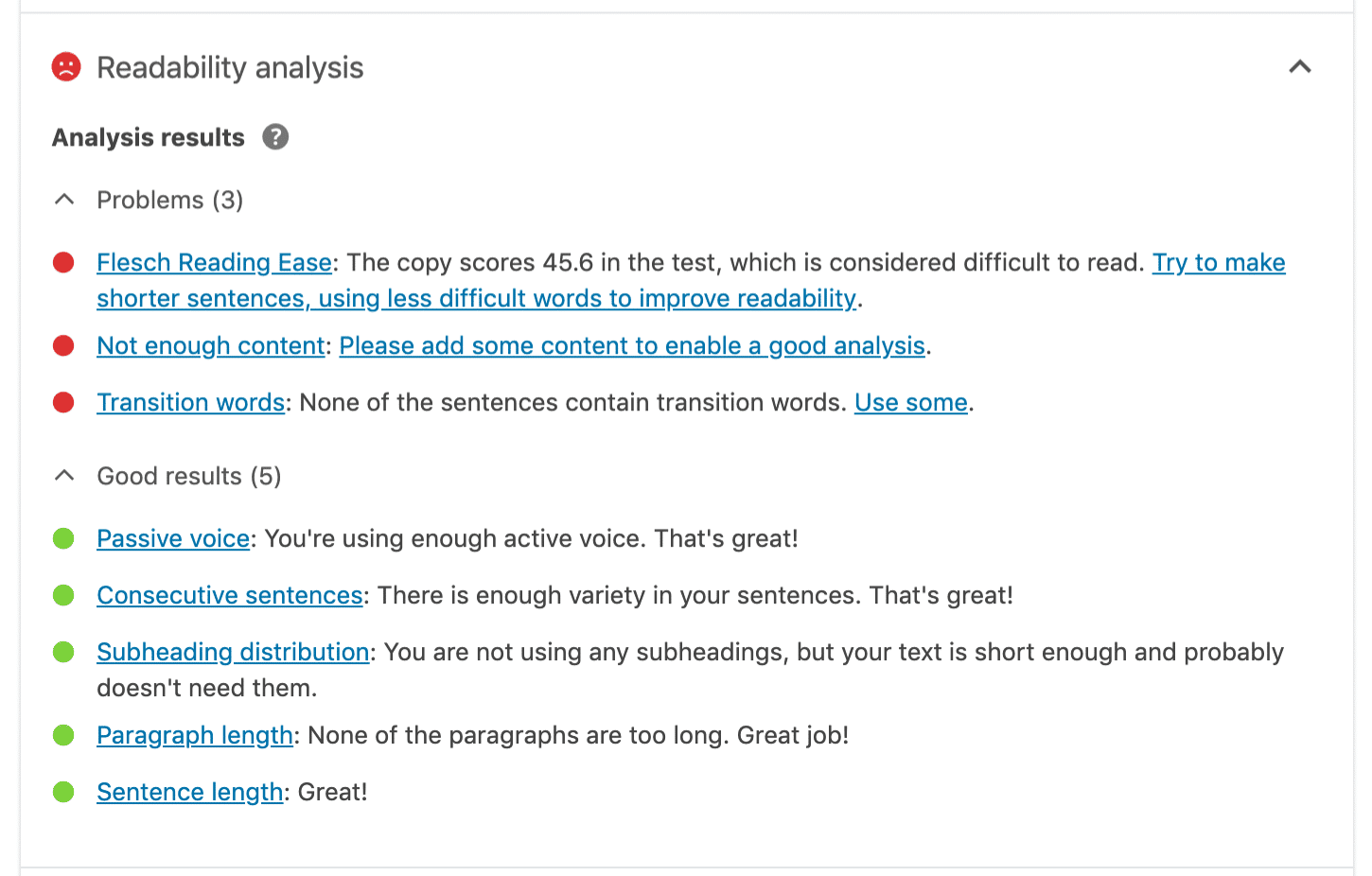
Focus keyphrase 영역에서 Focus 키워드 를 입력하여 콘텐츠를 최적화할 수 있습니다.
기본적으로 사람들이 검색하는 키워드를 찾기 위해 몇 가지 기본적인 키워드 조사를 수행하고 싶을 것입니다. 그런 다음 해당 키워드를 이 상자에 연결하면 Yoast SEO가 콘텐츠를 분석하여 해당 특정 키워드에 대해 게시물이 얼마나 최적화되었는지 확인합니다.
당신이 잘하고 있는 것과 개선해야 할 점을 모두 알려줄 것입니다. Yoast SEO의 프리미엄 버전을 사용하는 경우 관련 키워드를 추가할 수도 있습니다.
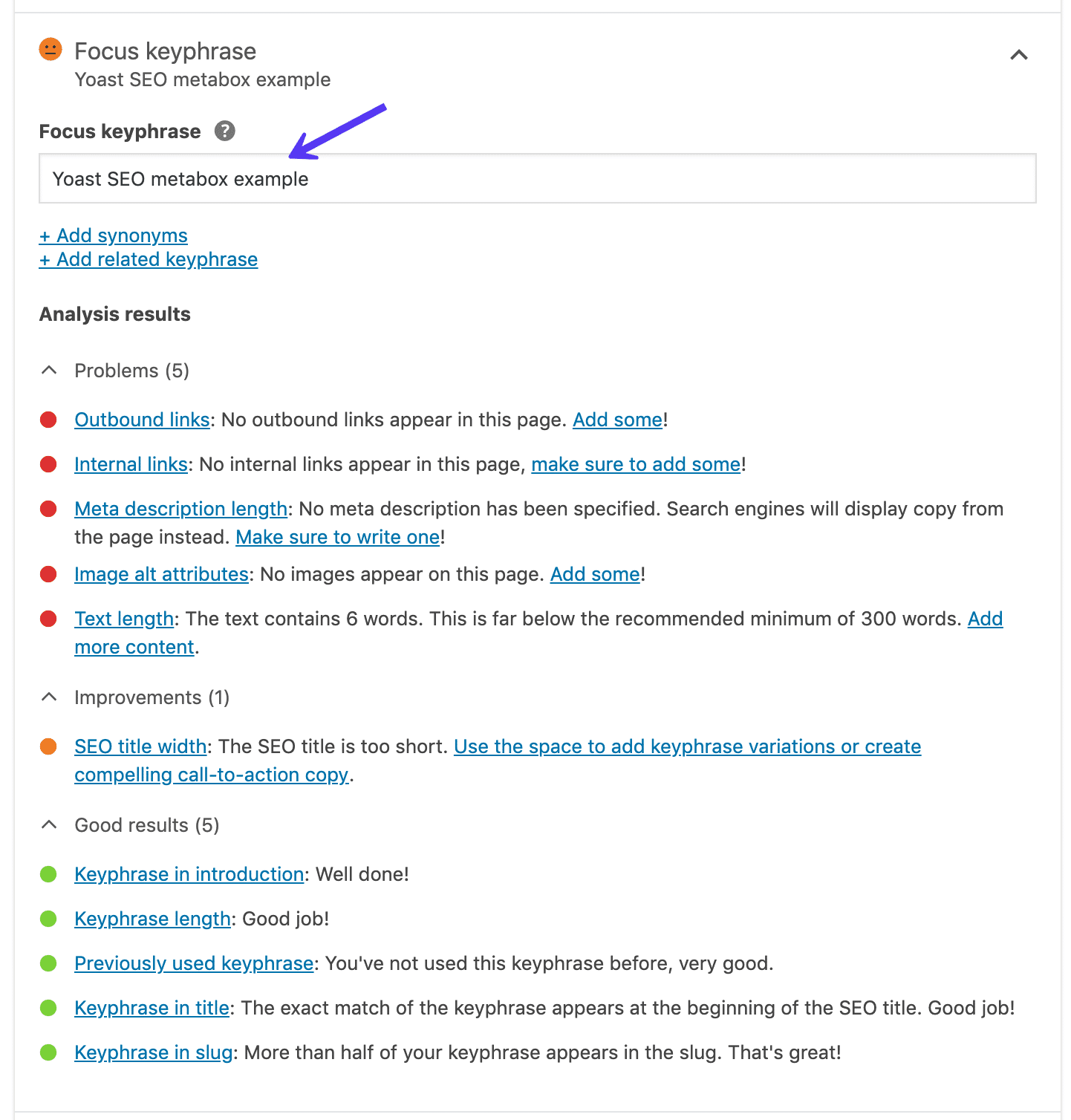
Yoast 초점 키워드 는 Google 순위에 도움이 되지 않는다는 점을 기억하는 것이 중요합니다. 콘텐츠를 최적화하는 데 도움이 되는 조언일 뿐입니다.
초석 콘텐츠 영역에서는 게시물을 초석 콘텐츠로 지정할지 여부를 선택할 수 있습니다.
Cornerstone 콘텐츠는 웹사이트의 핵심입니다. 그것은 귀하의 사이트에서 가장 훌륭하고 중요한 기사로 구성됩니다. 검색 엔진에서 가장 높은 순위를 지정하려는 페이지 또는 게시물. Cornerstone 기사는 일반적으로 다른 블로그 게시물의 통찰력을 결합하고 특정 주제에 대해 중요한 모든 것을 다루는 비교적 길고 유익한 기사입니다.

즉, 가장 좋은 콘텐츠와 최신 상태로 유지하려는 게시물 또는 페이지만 초석 콘텐츠로 선택하십시오. 그런 다음 게시물 및 페이지 목록에서 초석 콘텐츠별로 쉽게 정렬할 수 있습니다.
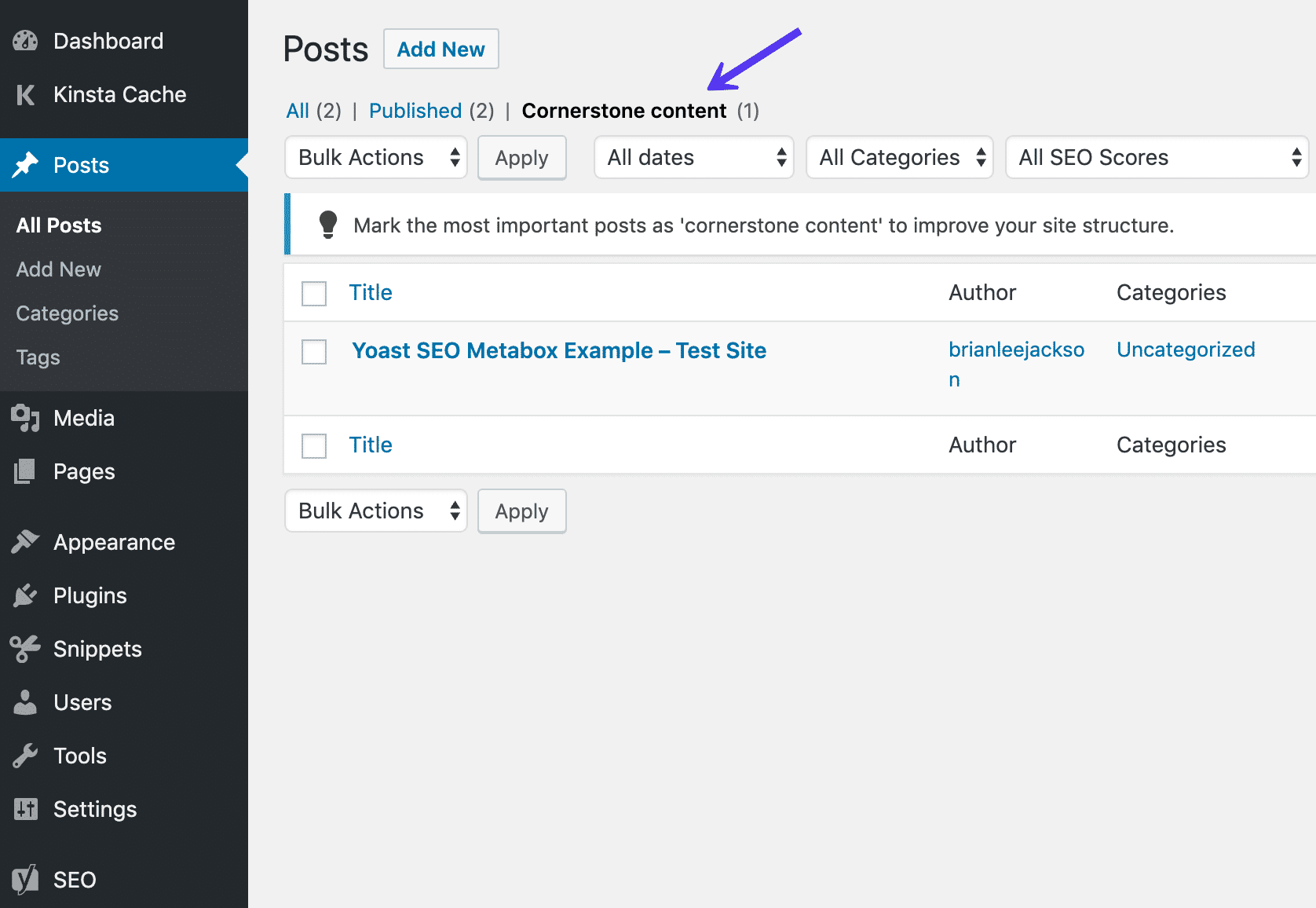
Yoast SEO 소셜 미디어 탭
소셜 탭에서 Facebook 또는 Twitter에서 콘텐츠를 공유할 때 콘텐츠가 표시되는 방식을 수동으로 구성할 수 있습니다.

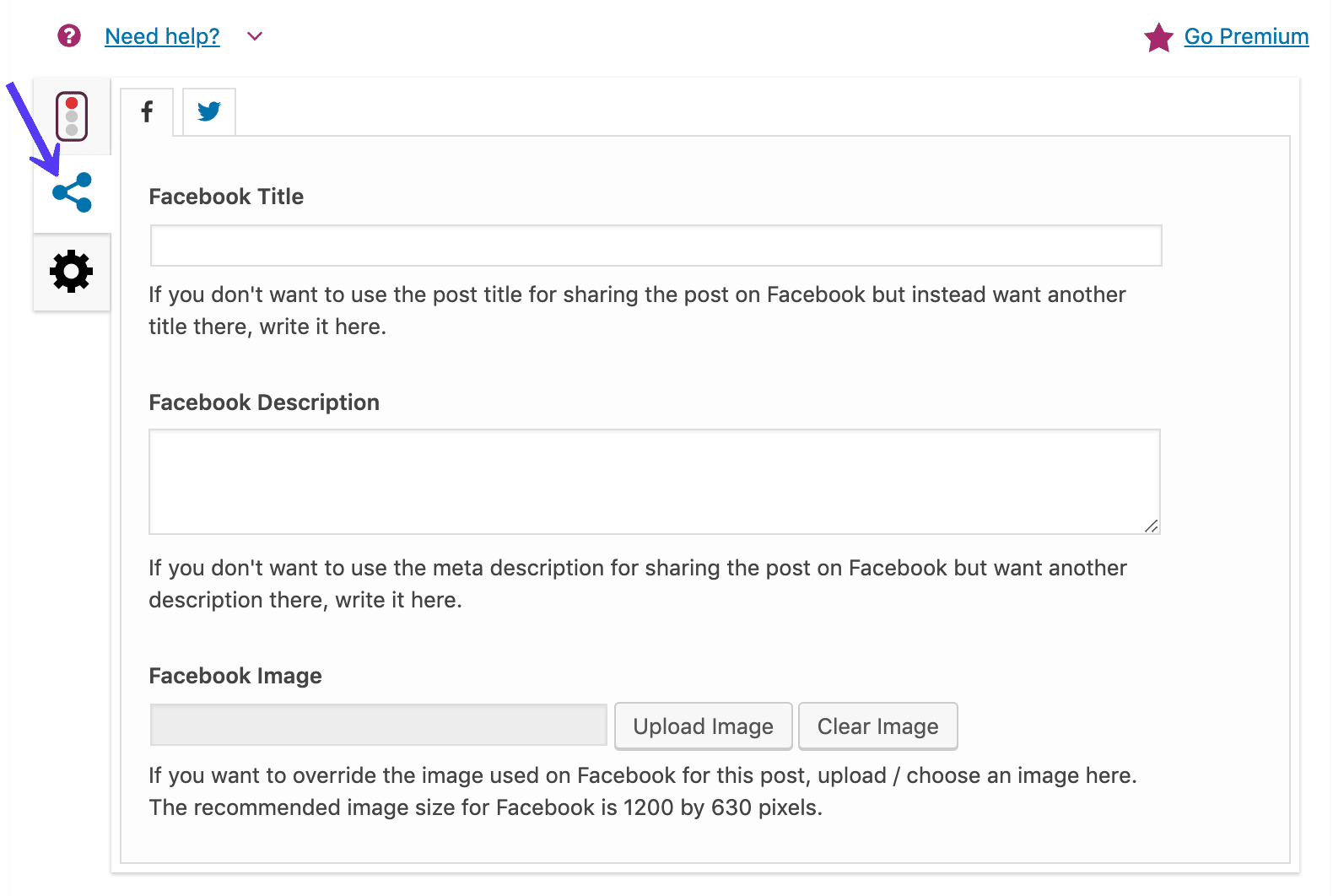
다음은 URL이 공유될 때 소셜 네트워크가 자동으로 생성하는 정보입니다.
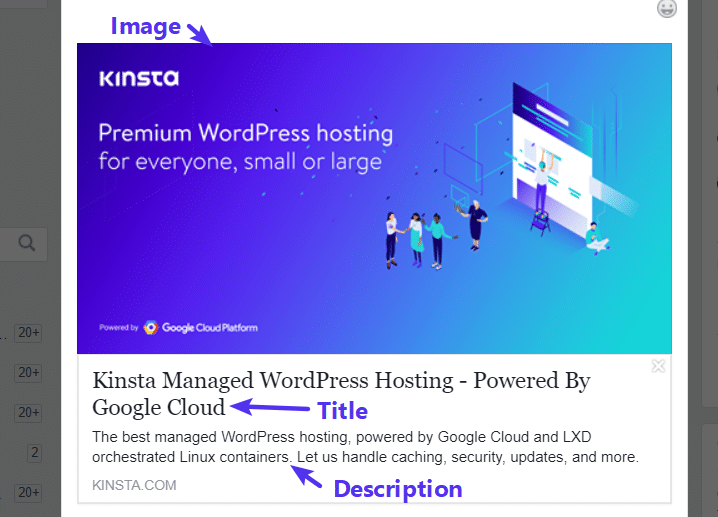
대부분의 경우 Yoast SEO는 다음을 기반으로 정보를 자동으로 생성하므로 각 게시물에 대해 이 정보를 수동으로 구성할 필요가 없습니다.
- 귀하의 SEO 제목
- 콘텐츠의 추천 이미지
그러나 이러한 기본값을 재정의하려는 경우 여기에서 수행합니다.
Yoast SEO 고급 탭
대부분의 경우 고급 탭을 보지 않습니다. 하지만 원하는 경우:
- Google이 이 특정 콘텐츠의 색인을 생성하지 못하도록 합니다. 즉, 검색 엔진이 검색 결과에 표시하는 것을 허용하거나 허용하지 않습니다.
- 콘텐츠 중복을 방지하려면 표준 URL을 지정하세요.
그런 다음 여기에서 할 수 있습니다.
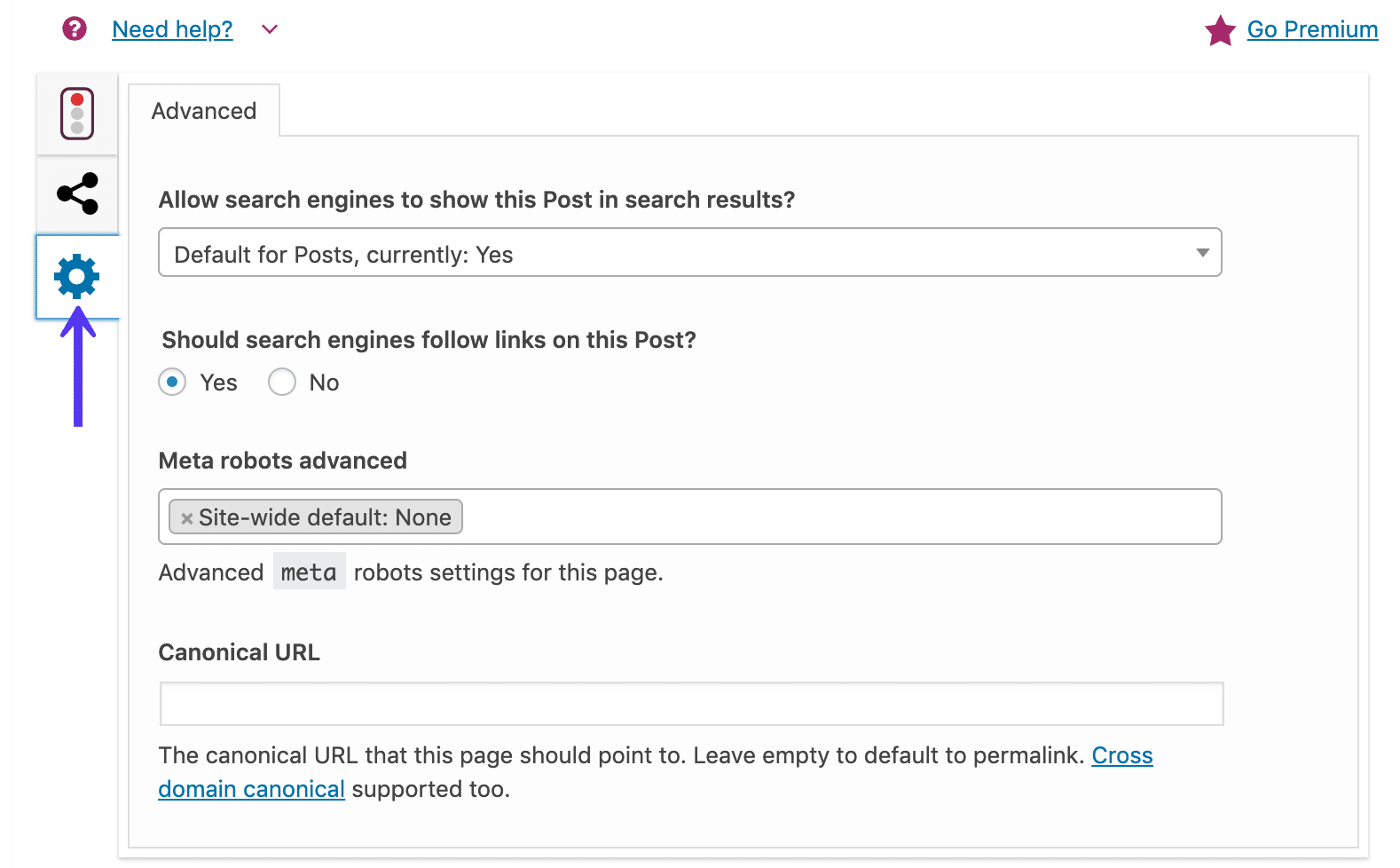
Yoast SEO 대시보드 살펴보기
이제 Yoast SEO를 구성하고 메타 상자를 이해했으므로 대시보드를 살펴보겠습니다.
대시보드의 기본 페이지(일반)에서 Yoast SEO는 사이트의 잠재적인 SEO 문제에 대해 알려줍니다.
예를 들어, Yoast SEO는 테스트 사이트의 태그라인이 여전히 기본 텍스트인 방식을 좋아하지 않는다는 것을 알 수 있습니다.
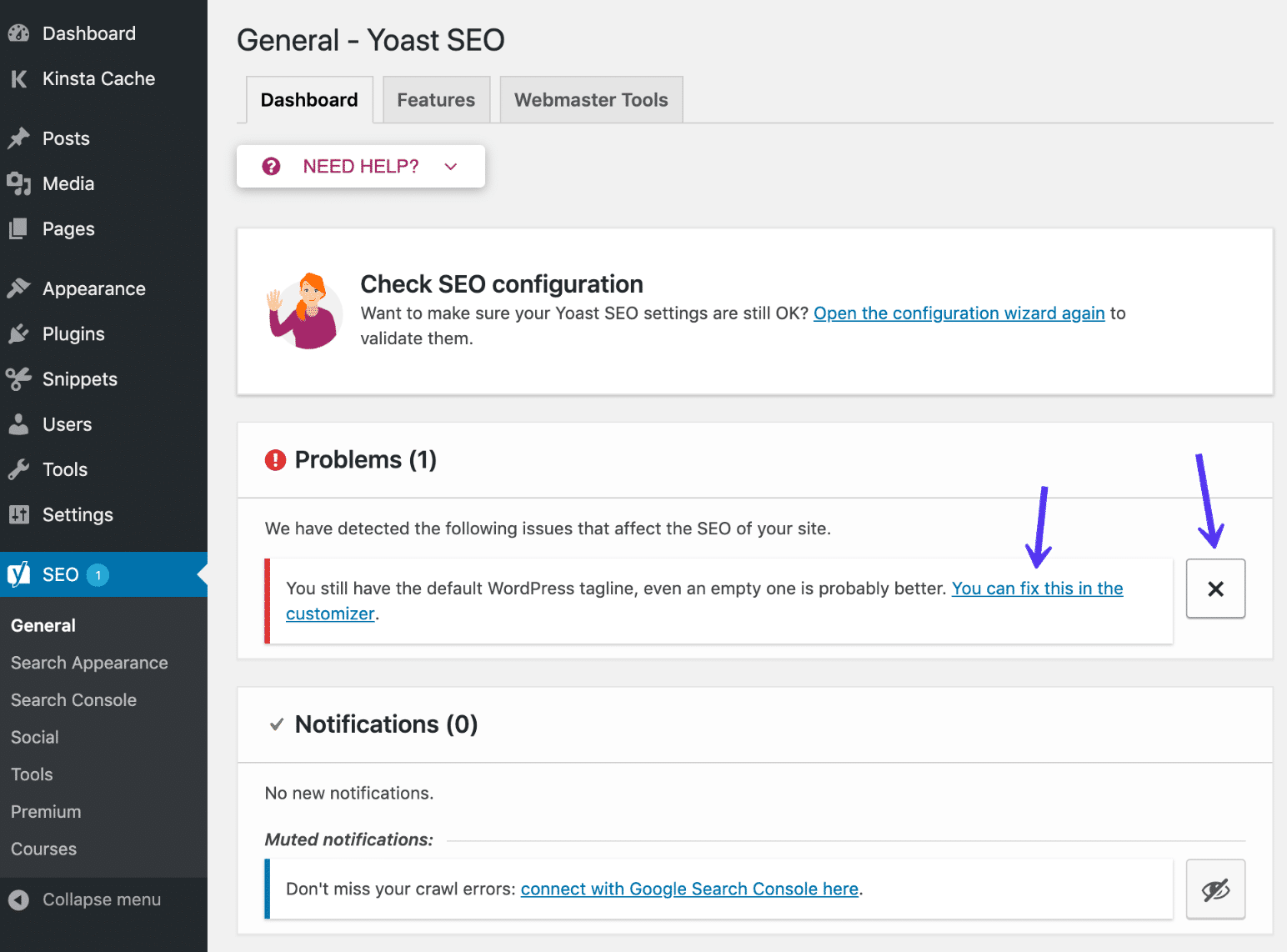
Yoast는 문제를 해결하는 방법에 대한 지침을 제공합니다. 또는 알림을 처리하고 싶지 않다면 언제든지 알림을 해제할 수 있습니다.
일반 탭
일반 탭은 그다지 중요하지 않지만 다음을 수행할 수 있습니다.
- 구성 마법사에 액세스
- 게시물의 내부 링크 수 계산
기능 탭
기능 탭은 이전 탭보다 약간 더 과즙이 많습니다. 이 영역에서 Yoast SEO의 특정 기능을 활성화하거나 비활성화할 수 있습니다.
예를 들어 Yoast SEO 메타 상자의 가독성 분석이 도움이 되지 않으면 여기에서 끌 수 있습니다.
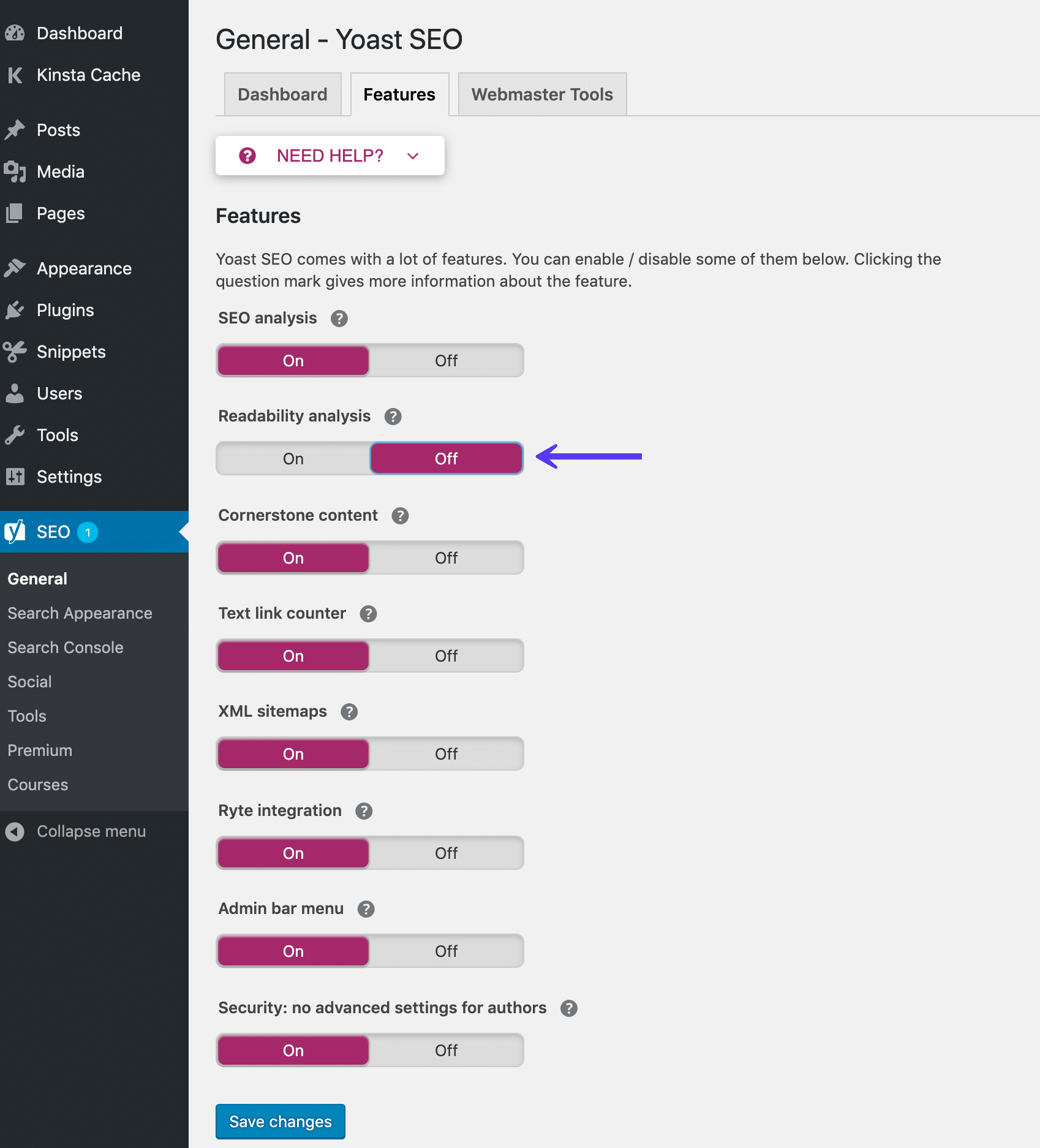
여기에서 작성자에 대한 보안을 활성화/비활성화할 수도 있습니다. Yoast SEO 메타 상자의 고급 섹션에서는 사용자가 검색 결과에서 게시물을 제거하거나 표준을 변경할 수 있습니다. 이것은 어떤 작가도 하지 않기를 바라는 일입니다. 그렇기 때문에 기본적으로 편집자와 관리자만 이 작업을 수행할 수 있습니다. "Off"로 설정하면 모든 사용자가 이러한 설정을 변경할 수 있습니다.
XML 사이트맵을 찾고 계십니까? Yoast SEO를 사용하면 검색 엔진에 제출할 수 있는 XML 사이트맵을 자동으로 생성할 수 있습니다. 여기에서 WordPress 사이트맵에 대해 자세히 알아보세요.
최신 버전의 Yoast SEO에는 더 이상 이에 대한 별도의 섹션이 없습니다. 그러나 XML 사이트맵 도구 설명을 확장하고 "XML 사이트맵 보기" 링크를 클릭하면 XML 사이트맵에 대한 링크를 찾을 수 있습니다.
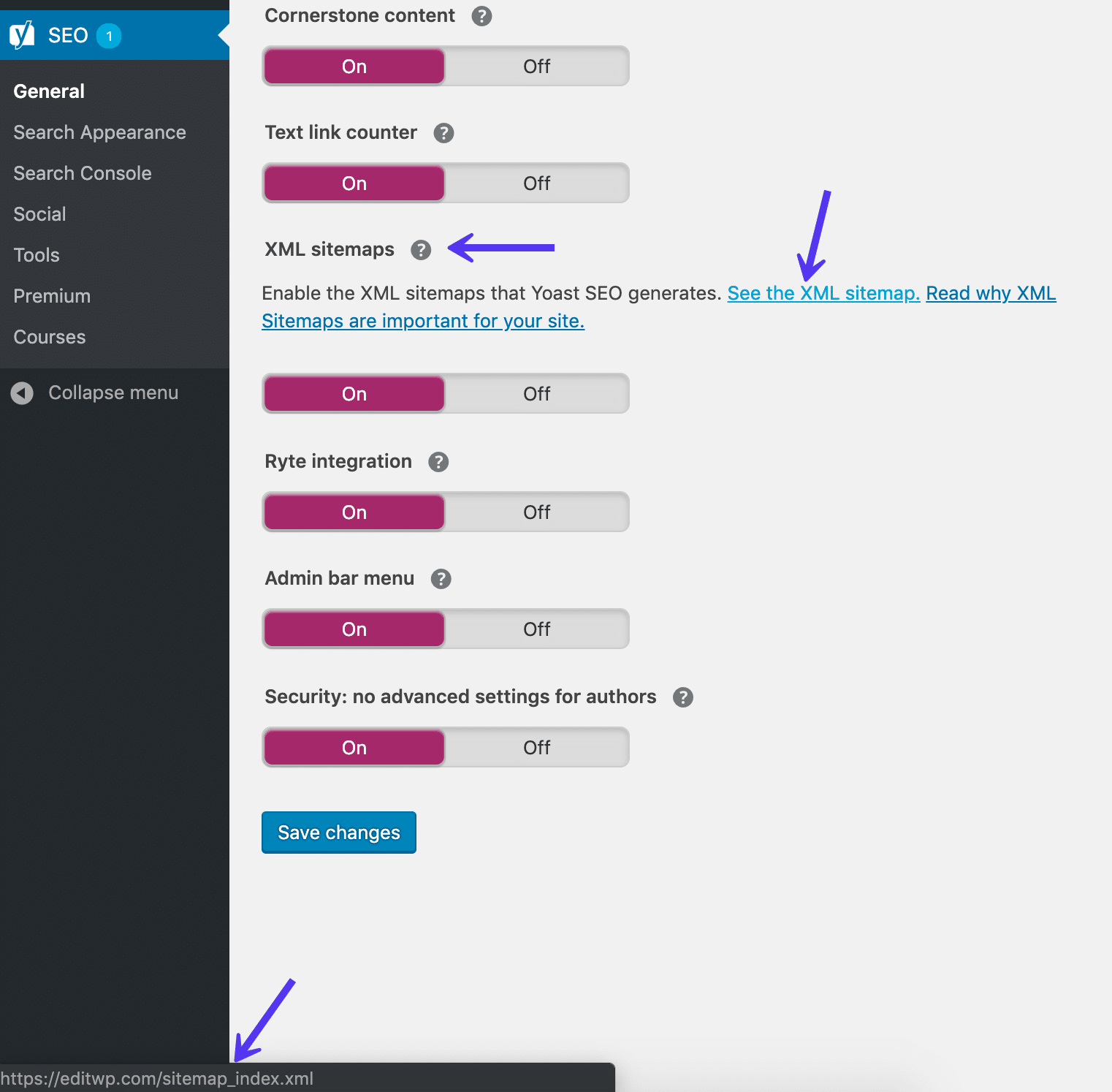
사이트맵에서 특정 게시물 유형을 제외하려면 이제 아래의 검색 표시 영역에서 이 작업을 수행합니다.
웹마스터 도구 탭
이 탭에서 Yoast SEO는 다양한 검색 엔진의 웹마스터 도구를 사용하여 사이트를 확인하는 데 도움을 줄 수 있습니다.
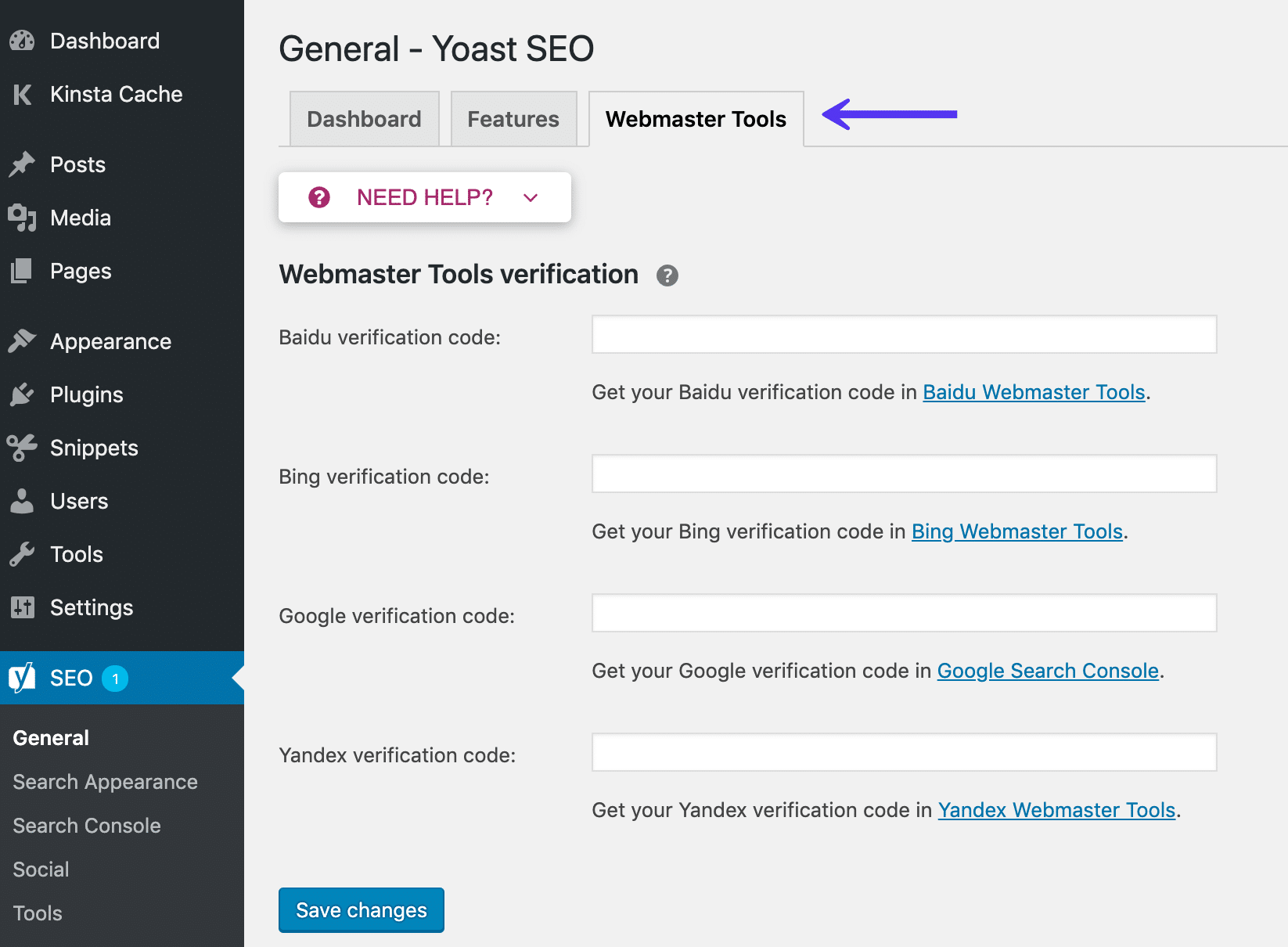
Yoast SEO에 대한 고급 가이드
축하해요! 이 시점에서 Yoast SEO의 핵심 설정 및 기능을 사용하는 방법에 대해 상당히 이해하고 있어야 합니다.
이 섹션에서는 Yoast SEO가 숨기고 있는 몇 가지 고급 설정을 파헤칠 것입니다.
검색 표시 옵션
지식 그래프 및 schema.org 데이터를 수정해야 합니까? 아마도 구성 마법사를 사용하지 않았을 것입니다. 검색 표시 영역에서 액세스할 수 있습니다. 일반 탭을 클릭하면 조직 및/또는 개인 데이터를 편집할 수 있습니다.
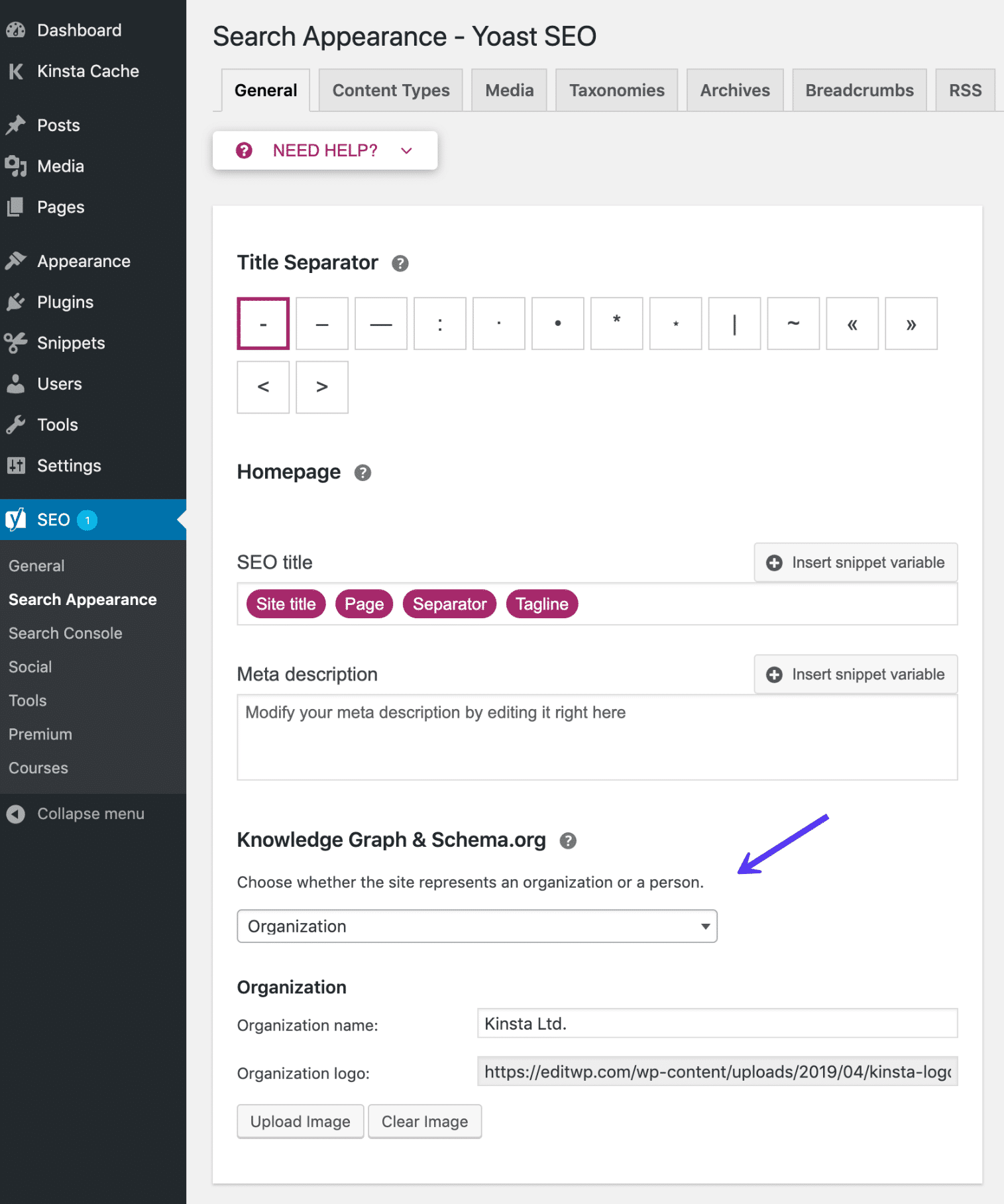
2019년 4월 16일 현재 Yoast SEO 버전 11+는 그 어느 때보다 많은 구조화된 데이터를 지원합니다. 사이트 코드에 JSON-LD로 추가되며 Organization , Person , WebSite , WebPage 및 article 스키마를 지원합니다.
Google 구조화된 데이터 테스트 도구를 사용하여 WordPress 사이트를 테스트할 수 있습니다.
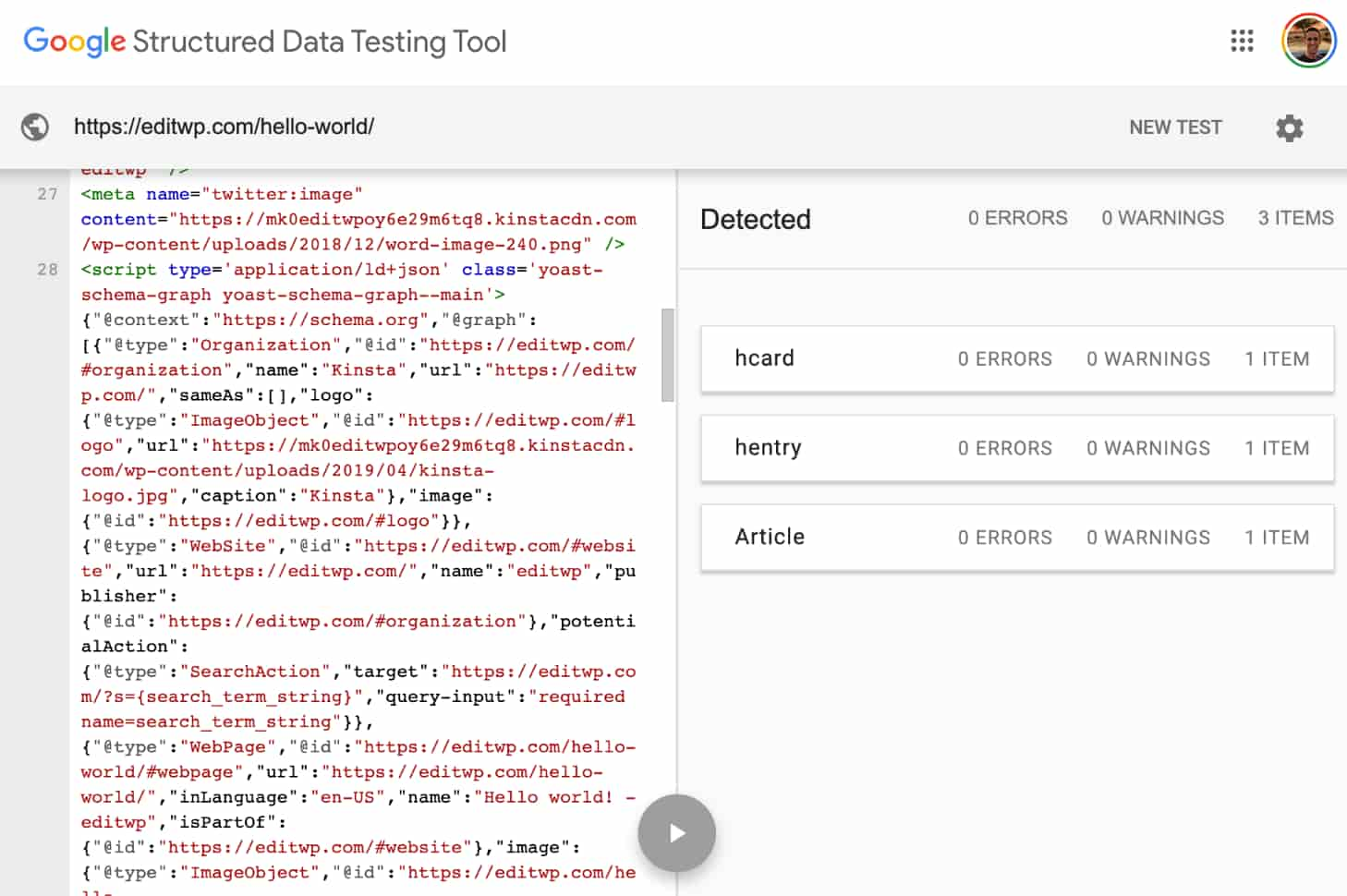
검색 모양 영역은 또한 많은 페이지 SEO를 자동화하는 몇 가지 멋진 방법을 제공합니다.
기본적으로 Yoast SEO를 사용하면 다음 모든 항목에 대한 SEO 제목 및 메타 설명에 대한 템플릿을 설정할 수 있습니다.
- 게시물
- 페이지
- 맞춤 게시물 유형
- 분류
- 사용자 정의 분류
- 아카이브 페이지
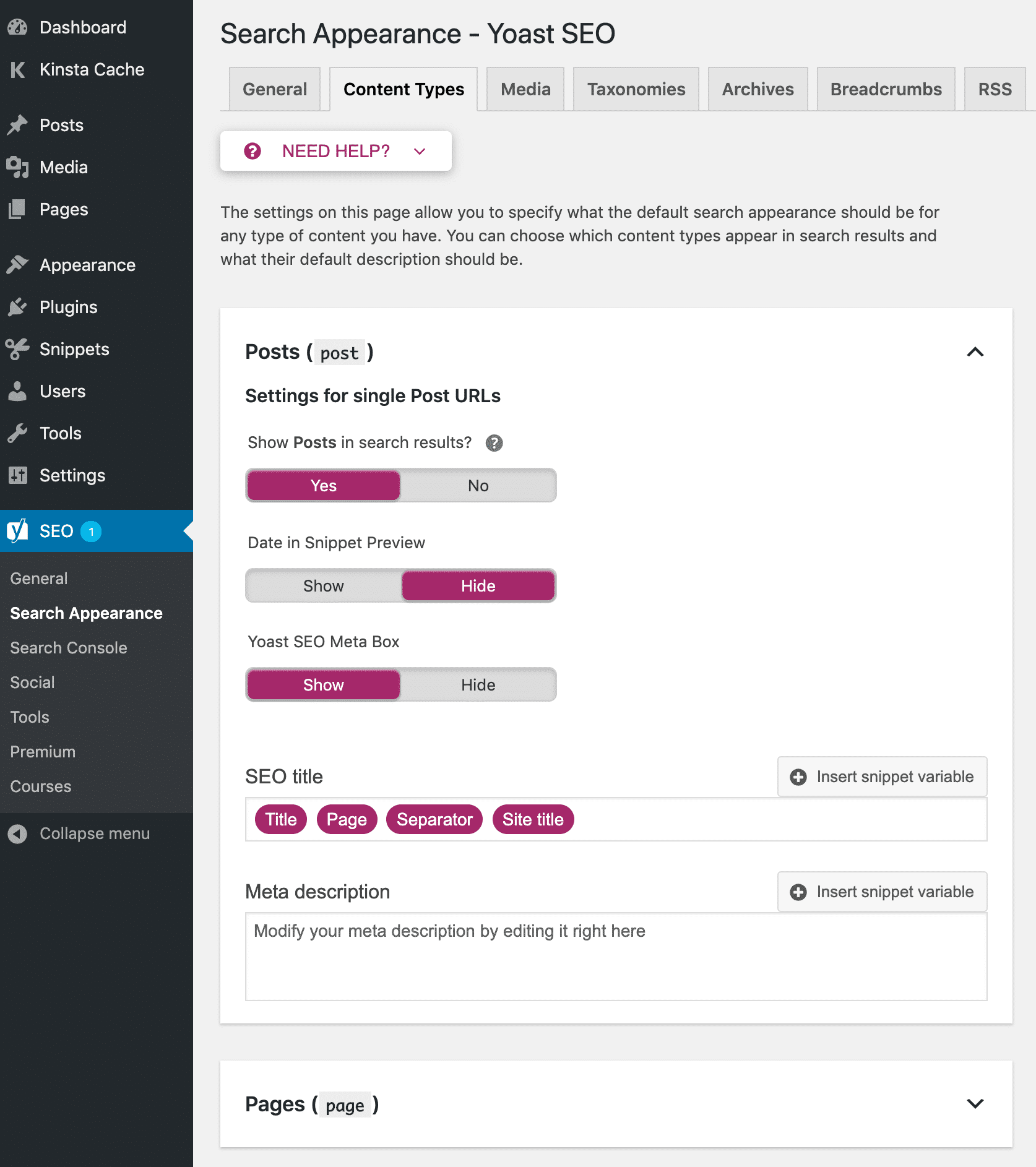
이것이 매우 강력한 이유는 사용자 정의 필드에 포함된 정보를 포함하여 정보 를 동적으로 삽입하기 위해 광범위한 변수를 사용할 수 있다는 것입니다.
도움이 필요하십니까? 를 클릭하면 이러한 변수의 전체 목록을 찾을 수 있습니다. 버튼을 누르고 스니펫 변수 탭을 선택합니다.
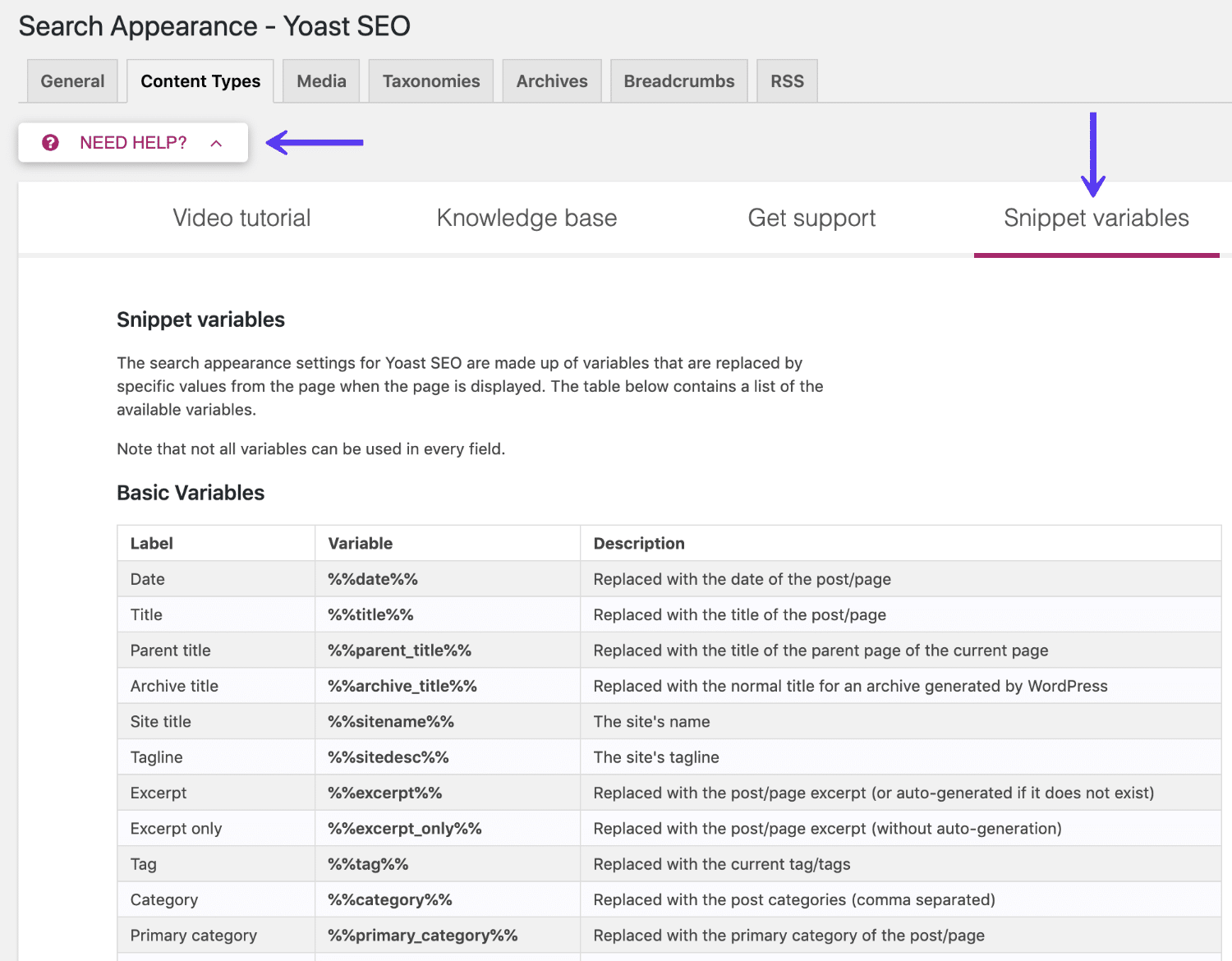
고급 변수 섹션으로 스크롤하면 정말 깔끔한 시간 절약 꿀팁을 찾을 수 있습니다.
예를 들어, 쿠폰 웹사이트를 운영하고 게시물 제목이 다음과 같은지 항상 확인하고 싶다고 가정해 보겠습니다.
Kinsta 쿠폰 - 2018년 2월에 업데이트됨
매달 제목을 수동으로 편집하여 최신 상태로 유지하는 대신 %%currentmonth%% 및 %%currentyear%% 변수를 사용하여 Yoast SEO가 자동으로 작업을 수행하도록 할 수 있습니다.
이 영역에서 할 수 있는 다른 작업은 다음과 같습니다.
- 특정 유형의 콘텐츠에 대한 noindex 태그를 제어합니다. noindex 를 지정하면 Google은 검색 결과에서 해당 유형의 콘텐츠에 대한 색인을 생성하지 않습니다. 이것은 강력하므로 주의해서 사용하십시오. 수행 중인 작업과 그 의미를 알고 있는 경우에만 기본 설정을 변경하십시오.
- Google 검색 결과에 블로그 게시물의 게시 날짜를 표시할지 여부를 선택합니다( 날짜 조각 미리보기 ). 에버그린 콘텐츠를 게시하는 경우 이 기능을 꺼야 합니다. 그러나 뉴스나 기타 시간별 콘텐츠를 게시하는 경우에는 좋은 선택입니다.
- 특정 유형의 콘텐츠에 대해 Yoast SEO 메타 상자를 표시할지 여부를 제어합니다.
분류 탭
분류 탭을 사용하면 사이트의 영구 링크를 정리할 수 있는 몇 가지 멋진 작업을 수행할 수 있습니다.
가장 유용한 기능 중 하나는 URL에서 카테고리 슬러그를 제거하는 옵션입니다.
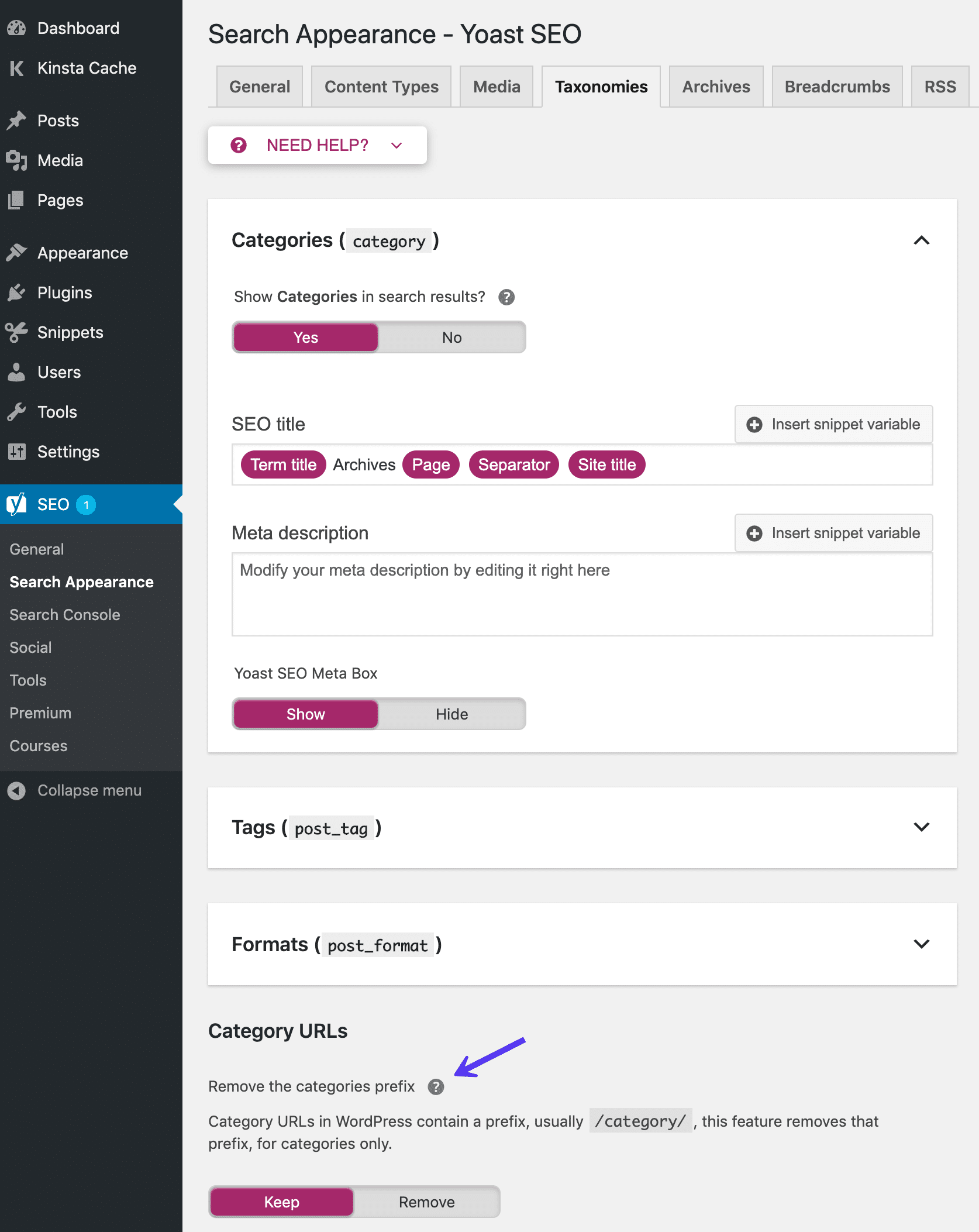
이동 경로 탭
이동 경로는 다음과 같은 탐색 기능입니다.
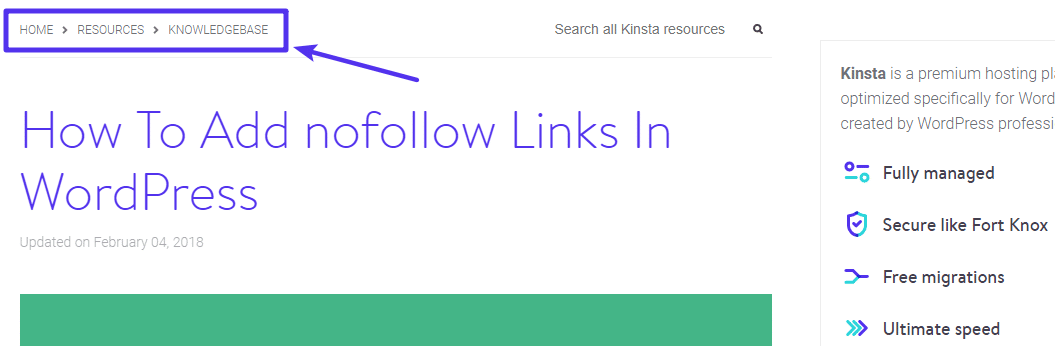
일반적으로 사용자가 사이트를 탐색하는 데 도움이 되는 긍정적인 것으로 간주됩니다.
이 섹션에서는 Yoast SEO를 통해 활성화할 수 있습니다. 그러나 이동 경로 기능이 작동하도록 하려면 테마에 작은 코드 스니펫을 추가해야 합니다.

RSS 탭
마지막으로 RSS 탭을 사용하면 RSS 피드의 게시물 콘텐츠 앞이나 뒤에 추가 콘텐츠를 삽입할 수 있습니다. 적절한 인용을 보장하기 위해 블로그 링크와 같이 일부 변수를 사용하여 정보를 동적으로 삽입할 수도 있습니다.
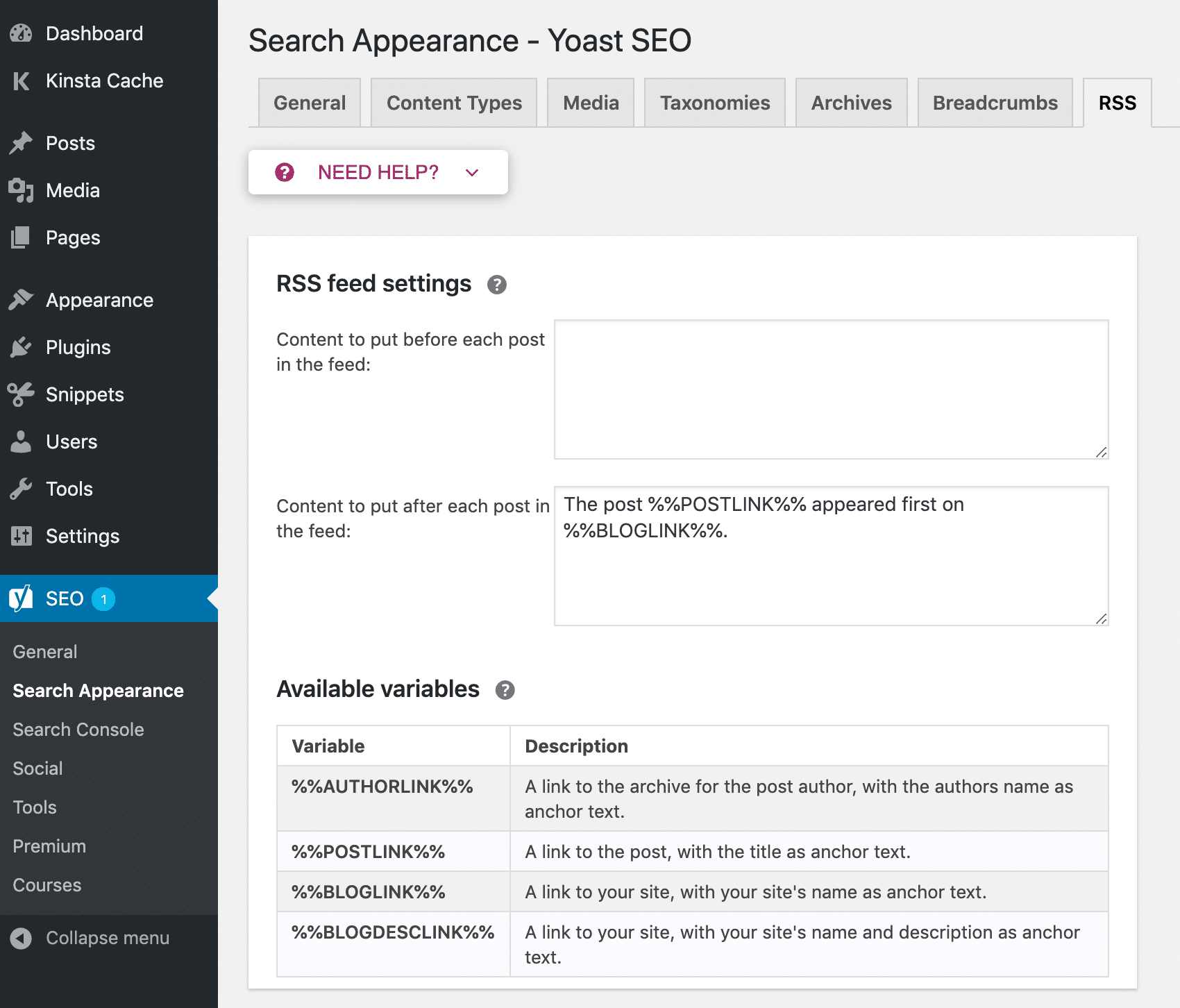
소셜 옵션
소셜 영역에서 사이트가 다양한 소셜 네트워크와 상호 작용하는 방식에 대한 보다 일반적인 설정을 구성할 수 있습니다.
대부분의 경우 다음을 기본값으로 두는 것이 좋습니다.
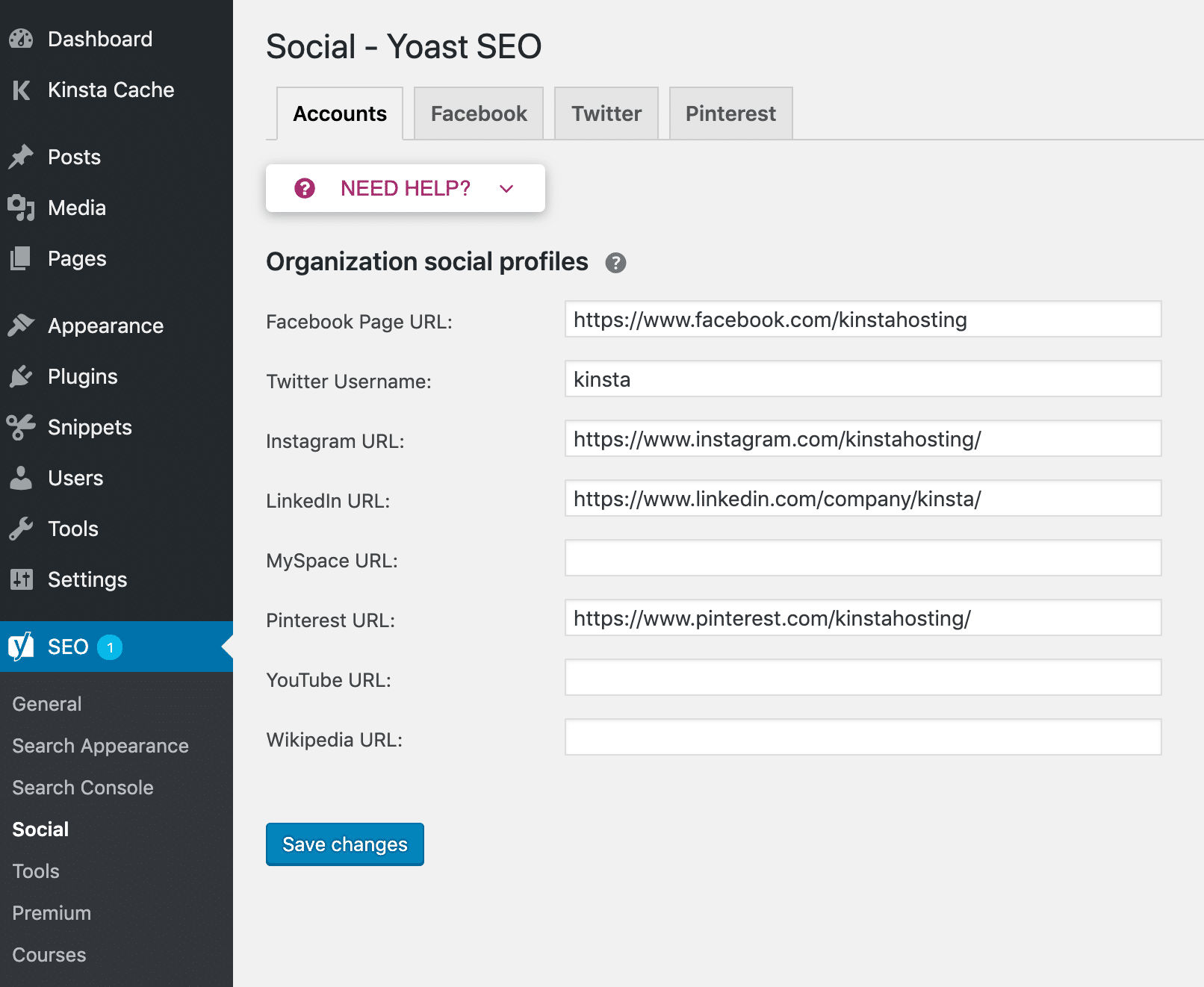
도구 옵션
마지막으로 도구 영역에서 다양한 유형의 편집기에 액세스할 수 있을 뿐만 아니라 Yoast SEO 설정을 가져오거나 내보낼 수 있는 옵션이 있습니다.
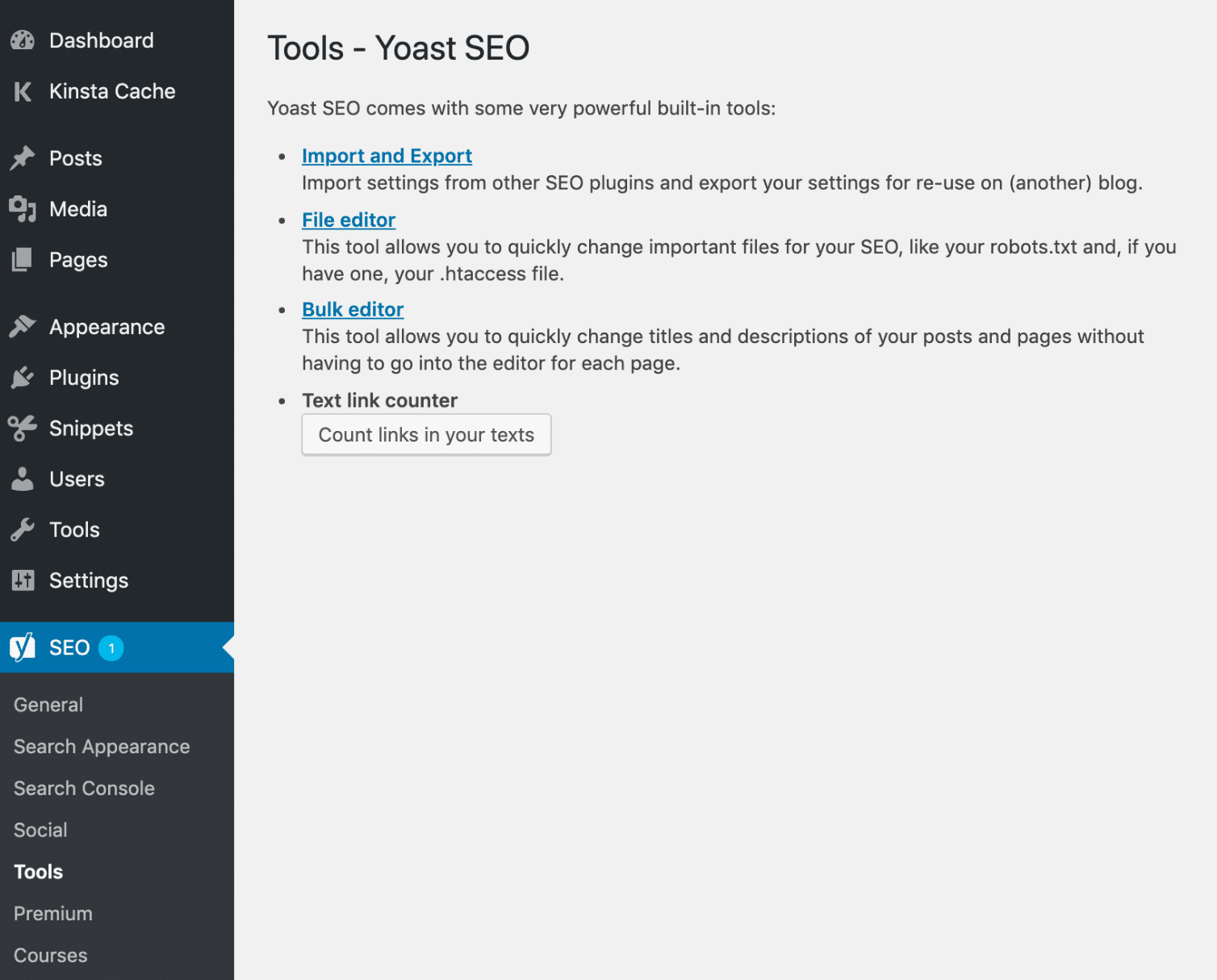
여기에서 할 수 있는 한 가지 유용한 작업은 대시보드에서 바로 WordPress 사이트의 robots.txt 파일을 편집하는 것입니다. 귀하의 사이트에 SFTP가 필요하지 않습니다.
파일 편집기 옵션을 클릭하면 Yoast SEO가 robots.txt 파일 생성을 도와줍니다(아직 생성하지 않은 경우). 파일이 있으면 Yoast SEO를 통해 대시보드에서 바로 편집할 수 있습니다.
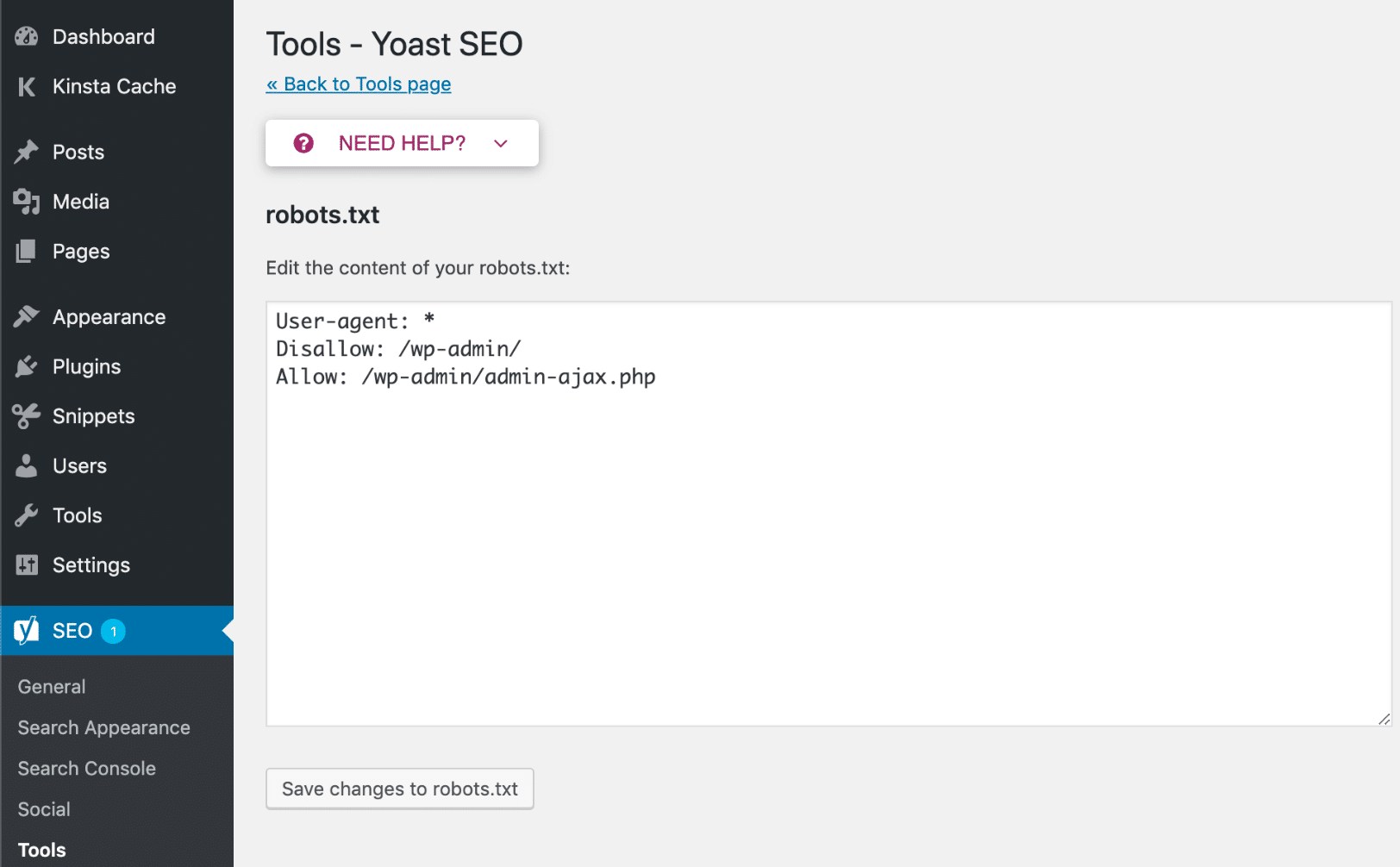
파일 편집기 옵션이 표시되지 않으면 두 가지 중 하나를 의미합니다.
-
.htaccess파일 또는 Nginx의 폴더는 웹 서버에서 쓸 수 없습니다. 이에 대한 지원은 호스팅 제공업체에 문의할 수 있습니다. - WordPress 설치에 파일 편집이 비활성화되어 있습니다.
일상적인 웹사이트 생활에서 Yoast SEO를 사용하는 방법
이 가이드를 마치면서 일상적인 WordPress 생활에서 실제로 Yoast SEO를 사용하는 방법을 살펴보겠습니다.
대부분의 Yoast SEO 옵션은 "설정하고 잊어버리십시오"입니다. 모든 것이 구성되면 매일 사용하게 될 영역은 Yoast SEO 메타 상자뿐입니다.
모든 게시물에 대해 최소한 다음을 수행해야 합니다.
- 초점 키워드를 입력하세요. Yoast SEO의 모든 제안을 처리할 필요는 없지만 승인을 얻으려는 시도는 일반적으로 좋은 목표입니다.
- SEO 제목 및 메타 설명을 구성합니다. 좋은 템플릿을 설정했더라도 대부분의 게시물에 대해 이러한 템플릿을 수동으로 편집하여 최대한 최적화하고 싶을 것입니다.
해결해야 할 다른 사항은 다음과 같습니다.
- 가독성
- 소셜 설정, 특히 특정 콘텐츠가 소셜 미디어에서 성공할 가능성이 있다고 생각하는 경우
Yoast SEO를 사용하는 방법에 대한 다른 질문이 있습니까? 댓글을 남기고 사이트 순위를 알아봅시다!
